Konica Minolta CF3102P Manuel utilisateur
PDF
Télécharger
Document
Guide de l’utilisateur CF2002/3102 Imprimante The essentials of imaging Bienvenue Nous vous remercions de nous avoir fait confiance en faisant l’acquisition de l’imprimante CF2002/CF3102. Ce manuel d’utilisation explique comment utiliser l’imprimante et comment la réapprovisionner en consommables. Il donne aussi quelques conseils de dépannage ainsi que des précautions d'ordre général à observer lors de l'utilisation de l'imprimante. Pour obtenir les meilleurs résultats et une utilisation efficiente de votre imprimante, veuillez lire attentivement ce manuel jusqu'à vous familiariser avec le fonctionnement et les fonctions de l'imprimante. Après avoir lu attentivement ce manuel, veuillez le conserver à disposition pour référence. Vous pourrez utiliser ce manuel comme un outil de référence rapide et pratique qui vous permettra de clarifier toute question qui pourrait se poser. CF2002/CF3102 i Table des matières Table des matières 1 2 ii Introduction 1.1 Conseils de sécurité..................................................................... 1-1 Symboles d'avertissement et de précaution ................................... 1-1 Signification des symboles ............................................................. 1-1 AVERTISSEMENT ......................................................................... 1-2 ATTENTION ................................................................................... 1-3 Précautions en utilisation quotidienne ............................................ 1-5 FCC PART 15 - RADIO FREQUENCY DEVICES (For U.S.A. Users) 1-5 INTERFERENCE-CAUSING EQUIPMENT STANDARD (ICES-003 ISSUE 3) (For Canada Users)........................................................................ 1-6 Marquage CE (Déclaration de conformité) pour les utilisateurs de l'Union Européenne (UE)................................................................ 1-6 Destiné aux utilisateurs dans les pays non soumis aux réglementations de classe B .......................................................... 1-6 Sécurité contre les rayonnements DEL .......................................... 1-6 Émission d'ozone............................................................................ 1-6 Niveau sonore (à l'intention des Européens uniquement) .............. 1-6 1.2 Explication des conventions ....................................................... 1-7 1.3 Explication des concepts de base .............................................. 1-8 Alimentation papier......................................................................... 1-8 “Largeur” et “Longueur” .................................................................. 1-9 Orientation du papier ...................................................................... 1-9 1.4 Energy Star®............................................................................... 1-10 Définition d'un produit ENERGY STAR® ..................................... 1-10 1.5 Marques commerciales et marques déposées ........................ 1-10 Précautions 2.1 Précautions d'installation ............................................................ 2-1 Lieu d’installation ............................................................................ 2-1 Alimentation.................................................................................... 2-1 Espace requis................................................................................. 2-2 2.2 Précautions d'utilisation .............................................................. 2-3 Environnement ............................................................................... 2-3 Utilisation correcte .......................................................................... 2-3 Transport de l’imprimante ............................................................... 2-4 Précautions relatives aux consommables imprimante ................... 2-4 Stockage des tirages papier ........................................................... 2-5 CF2002/CF3102 Table des matières 3 4 Avant d’utiliser l’imprimante 3.1 Les composants et leurs fonctions.............................................3-1 3.2 Nomenclature et fonctions...........................................................3-4 Vue externe.....................................................................................3-4 Vue interne......................................................................................3-6 Consommables et pièces détachées ..............................................3-7 Options............................................................................................3-8 3.3 Nomenclature du panneau de commande de l’imprimante et fonctions............................................................................................3-10 Nomenclature du panneau de commande de l'imprimante et fonctions 3-10 3.4 Sélectionner la fonction voulue.................................................3-11 Pour sélectionner une fonction......................................................3-11 Eléments du menu Configuration moteur......................................3-12 Pour sélectionner les éléments Configuration moteur ..................3-13 3.5 Allumer et éteindre l'imprimante ...............................................3-15 Pour allumer l’imprimante .............................................................3-15 Pour éteindre l'imprimante ............................................................3-16 3.6 Compteur total.............................................................................3-18 Pour imprimer le compteur total ....................................................3-18 3.7 Statut de l'unité ...........................................................................3-20 Chargement du papier 4.1 Caractéristiques papier ...............................................................4-1 Types de papier ..............................................................................4-1 Formats papier................................................................................4-2 Capacité de papier..........................................................................4-3 4.2 Zone d’impression ........................................................................4-5 4.3 Stockage du papier.......................................................................4-5 4.4 Sélection automatique de la source papier................................4-6 Conditions de sélection automatique ..............................................4-6 Ordre de sélection d'un magasin papier différent ..........................4-6 4.5 Chargement du papier..................................................................4-7 Chargement du papier dans le 1er magasin...................................4-7 Régler le format de papier pour le 1er magasin............................4-12 Chargement du papier dans le 2ème magasin ou dans une unité d'introduction papier .....................................................................4-14 Chargement du papier dans le magasin grande capacité.............4-16 Chargement du papier dans le plateau d'introduction manuelle ...4-17 CF2002/CF3102 iii Table des matières 5 6 Messages du panneau de commande de l’imprimante 5.1 Liste des messages ..................................................................... 5-1 5.2 Quand le message “Pas de toner xxxx Veuillez le remplacer” s'affiche............................................................................................... 5-4 Messages et actions....................................................................... 5-4 Pour remplacer la cartouche de toner ........................................... 5-5 5.3 Quand le message “Pas d'agrafes” s'affiche............................. 5-8 Pour remplacer la cartouche d’agrafes sur le FN-116 .................... 5-8 Pour remplacer la cartouche d’agrafes sur le FN-8 ...................... 5-11 5.4 Quand le message “Bourrage papier dans Jx” s'affiche........ 5-16 Codes et localisation des serrages papier.................................... 5-17 Retrait d’un serrage papier dans le plateau d’introduction manuelle 519 Retrait d'un serrage papier dans l'unité recto-verso ..................... 5-20 Pour retirer un serrage papier dans un magasin papier ............... 5-21 Pour retirer un serrage papier dans le magasin grande capacité 5-22 Pour retirer un serrage papier à l'intérieur de l'imprimante........... 5-23 Retrait d'un serrage papier dans le module de finition FN-116 .... 5-28 Retrait d'un serrage papier dans le module de finition FN-8 ........ 5-32 Pour retirer un serrage agrafes sur le FN-116.............................. 5-36 Pour retirer un serrage agrafes sur le FN-8.................................. 5-38 5.5 Quand le message “Résidus perfo.plein. Veuillez remplacer.” s'affiche............................................................................................. 5-43 Pour vider le récipient des confettis de perforation ...................... 5-43 5.6 Quand le Message “Code service Cxxxx” s'affiche ................ 5-45 5.7 Quand le message “Unité Xxxx bientôt usé” s'affiche ........... 5-46 5.8 Quand le message “Problème avec ## / ##” s'affiche ............ 5-47 Incidents techniques 6.1 7 iv Améliorer la qualité d'impression ............................................... 6-1 Annexe 7.1 Caractéristiques ........................................................................... 7-1 Imprimante CF2002/CF3102 .......................................................... 7-1 Unité recto-verso AD-14 ................................................................. 7-3 Unité d'introduction de papier PF-118 ............................................ 7-3 Magasin grande capacité PF-121................................................... 7-4 Module de finition FN-8 .................................................................. 7-4 Module de finition FN-116 .............................................................. 7-6 Plateau options JS-100 .................................................................. 7-7 7.2 Entretien de l’imprimante............................................................. 7-8 CF2002/CF3102 Table des matières Nettoyage........................................................................................7-8 Revêtement.....................................................................................7-8 Panneau de commande de l'imprimante.........................................7-8 Rouleau prise papier.......................................................................7-9 Chargeur électrostatique.................................................................7-9 7.3 8 9 Consommables ...........................................................................7-10 Papier............................................................................................7-10 Cartouches de toner .....................................................................7-10 Cartouches d'agrafes ....................................................................7-11 Utilisation de PageScope Light 8.1 Configuration minimale requise ..................................................8-1 Ordinateur .......................................................................................8-1 8.2 Accès..............................................................................................8-2 Utilisation.........................................................................................8-2 8.3 Configuration de l'écran...............................................................8-3 Connexion par Mode Administrateur...............................................8-5 8.4 Mode Utilisateur ............................................................................8-6 Onglet Système...............................................................................8-6 Onglet Imprimer ............................................................................8-13 8.5 Mode Administrateur ..................................................................8-21 Onglet Système.............................................................................8-21 Onglet Imprimer ............................................................................8-26 Onglet Réseau ..............................................................................8-27 Index 9.1 Index...............................................................................................9-1 CF2002/CF3102 v Table des matières vi CF2002/CF3102 1.1 Conseils de sécurité Chapitre 1 1 1 Introduction 1.1 Conseils de sécurité Introduction Ce chapitre contient des instructions détaillées relatives à l'exploitation et à la maintenance de cette machine. Pour utiliser au mieux cet appareil, tous les opérateurs doivent lire avec attention ce guide et respecter à la lettre les instructions qui y figurent. Veuillez conserver ce guide à portée de la main et à proximité de la machine. Ver.06 Veuillez lire ce chapitre avant d'utiliser l’appareil. Il contient en effet des informations importantes quant à la sécurité de l'utilisateur et la prévention des problèmes liés à l'équipement. Assurez-vous de bien observer l'ensemble des précautions énumérées dans ce guide. * Certains points du présent chapitre peuvent ne pas correspondre au produit acheté. Symboles d'avertissement et de précaution AVERTISSEMENT : La négligence de cet avertissement peut provoquer des blessures graves, voire mortelles. ATTENTION : Le non-respect de cette précaution peut provoquer des blessures graves, ou des dommages matériels. Signification des symboles Un triangle indique un danger contre lequel il y a lieu de se protéger. Ce symbole constitue un avertissement contre le risque de brûlures. Une ligne diagonale indique une action interdite. Ce symbole met en garde contre un démontage du copieur. Un cercle noir indique une action impérative. Ce symbole signale le débranchement impératif du copieur. CF2002/CF3102 1-1 1.1 Conseils de sécurité Chapitre 1 1 AVERTISSEMENT Introduction • Ne pas modifier ce produit, il pourrait prendre feu, causer un choc électrique ou tomber en panne. Si le produit utilise un laser, la source de son faisceau risque d'aveugler l'opérateur. • Ne pas essayer d'enlever les couvercles et les panneaux fixés sur le produit. Certains produits contiennent à l'intérieur des pièces haute-tension ou une source de faisceau laser susceptibles d'électrocuter ou d'aveugler l'opérateur. • N'utiliser que le cordon d'alimentation fourni. Si le cordon d'alimentation n'est pas livré, n'utilisez pas d'autre câble et prise que ceux spécifiés dans la rubrique CORDON D'ALIMENTATION - INSTRUCTIONS. L'utilisation d'un autre cordon peut déclencher un feu ou causer une électrocution. • Utilisez le cordon d'alimentation fourni uniquement sur cette machine et JAMAIS sur un autre appareil. Négliger cette précaution peut déclencher un feu ou causer une électrocution. • N'utiliser que la tension d'alimentation spécifiée. Un incendie ou une électrocution peuvent résulter d'un manquement à cette instruction. • Ne pas utiliser d'adapteur multiprises pour brancher tout autre périphérique ou toute autre machine. L'utilisation d'une prise d'alimentation acceptant une valeur de courant supérieure à celle indiquée peut déclencher un feu ou être source d'électrocution. Ne pas débrancher ni brancher le câble avec les mains humides car cela peut provoquer une électrocution. Insérer la prise de courant à fond dans la prise murale. Un incendie ou une électrocution peut résulter d'un manquement à cette instruction. • Ne jamais gratter ni éroder le cordon d'alimentation, ne pas placer d'objet lourd dessus, ne pas le chauffer, le tordre, le plier, ne pas tirer dessus, ni l'endommager. L'utilisation d'un cordon d'alimentation endommagé (âme à nu, fil cassé, etc.) peut déclencher un feu ou une panne. Si l'une de ces conditions se présente, couper immédiatement l'alimentation, débrancher le cordon d'alimentation de la prise et contacter le technicien de votre Service Après-Vente agréé. • En théorie, il convient de ne pas utiliser de câble prolongateur. L'utilisation d'une rallonge peut déclencher un feu ou causer une électrocution. Contacter votre S.A.V. agréé si une rallonge s'avère nécessaire. Ne pas poser de vase ni aucun autre récipient contenant de l'eau ni d'agrafes ou de petits objets métalliques sur le produit. Renverser de l'eau ou faire tomber des objets métalliques à l'intérieur de l'appareil sont des accidents qui sont de nature à provoquer un incendie, une électrocution ou une panne. Si un morceau de métal, de l'eau ou tout autre corps étranger tombe à l'intérieur du produit, couper immédiatement l'alimentation, débrancher le cordon d'alimentation de la prise et contacter le technicien du Service Après-vente. • Si cet appareil devient exceptionnellement chaud, ou s'il dégage de la fumée ou fait entendre un bruit insolite, ne continuez pas à l'utiliser. Mettez immédiatement l'interrupteur en position OFF (Arrêt), débranchez le câble d'alimentation de la prise murale, et contactez votre Service Après-vente. Si vous continuez à l'utiliser dans cet état, il peut prendre feu, ou être source d'électrocution. • Ne continuez pas à utiliser cet appareil s'il est tombé ou si son capot a été endommagé. Mettez immédiatement l'interrupteur en position OFF (Arrêt), débranchez le câble d'alimentation de la prise murale, et contactez votre Service Après-vente. Si vous continuez à l'utiliser dans cet état, il peut prendre feu, ou être source d'électrocution. 1-2 CF2002/CF3102 Ne pas jeter la cartouche de toner ni du toner dans les flammes. Le toner chaud risque de se diffuser et de provoquer des brûlures ou d'autres dommages. Brancher le cordon d'alimentation à une prise électrique équipée d'une borne de mise à la terre. ATTENTION • Ne pas utiliser d'aérosols, de liquides ou de gaz inflammables à proximité de ce produit, il pourrait prendre feu. • Ne pas laisser d'unité de toner ou de tambour dans un endroit facilement accessible aux enfants. Le fait de lécher ou d'ingérer ces produits pourrait être nuisible à votre santé. • Ne pas laisser le moindre objet obstruer les orifices de ventilation de ce produit. La chaleur pourrait s'accumuler à l'intérieur du produit et provoquer un incendie ou un quelconque dysfonctionnement. • Ne pas installer ce produit dans un endroit directement exposé aux rayons du soleil ou près d'un climatiseur ou d'un appareil de chauffage. Les variations de température occasionnées à l'intérieur du produit peuvent provoquer un dysfonctionnement, déclencher un feu ou provoquer une électrocution. • Ne placez pas l'appareil dans un lieu poussiéreux, ou exposé à la suie ou à la vapeur, ni à proximité d'une table de cuisine, d'une baignoire ou d'un humidificateur. Un feu, une électrocution ou une panne peut en résulter. • Ne pas placer ce produit sur un banc instable ou renversé ou dans un endroit soumis à des vibrations et des chocs importants. Il pourrait tomber et blesser quelqu'un ou provoquer une panne mécanique. • Une fois ce produit installé, montez-le sur un support stable. Si l'appareil bouge ou tombe, il peut blesser quelqu'un. • Ne pas stocker les unités de toner et les tambours PC à proximité d'un lecteur de disquettes ou d'une horloge sensibles au magnétisme. Ces appareils pourraient ne plus fonctionner correctement. Le compartiment de ce produit contient des zones soumises à de hautes températures, susceptibles d'entraîner des brûlures. Lors du contrôle des incidents à l'intérieur de l'appareil, comme le serrage papier, ne pas toucher les zones (autour de l'unité de fusion, etc.) signalées par une étiquette d'avertissement “Attention ! Haute température !” Ne placer aucun objet autour de la prise d'alimentation, celle-ci serait difficile à débrancher en cas d'urgence. La prise murale sera installée près de la machine et devrait être facilement accessible car il se peut que la fiche ne soit pas aussi facile à débrancher en cas d'urgence. CF2002/CF3102 1-3 Chapitre 1 1 Introduction 1.1 Conseils de sécurité Chapitre 1 1 1.1 Conseils de sécurité Introduction • Toujours utiliser ce produit dans un local bien ventilé. L'exploitation du produit dans un local mal ventilé pendant une longue période peut mettre votre santé en danger. Aérer la pièce à intervalles réguliers. • A chaque fois que vous déplacez ce produit, assurez-vous de débrancher le cordon d'alimentation et tous les autres câbles. Tout manquement à cette règle peut endommager le cordon ou les câbles et déclencher un feu ou provoquer une électrocution ou une panne. • Lorsque vous déplacez cette machine, tenez-la toujours par les endroits spécifiés dans le manuel d'utilisation ou dans les autres documents. Si l'appareil tombe, il peut causer de graves blessures corporelles. Le produit risque également d'être endommagé ou de ne plus fonctionner correctement. • Débrancher le cordon d'alimentation plus d'une fois par an et nettoyer la zone entre les bornes de la prise. La poussière qui s'accumule entre les bornes peut provoquer un incendie. • Toujours tenir et tirer la prise lorsque vous débranchez le cordon. Le fait de tirer directement sur le cordon d'alimentation peut l'endommager et déclencher le feu ou provoquer une électrocution. 1-4 CF2002/CF3102 Précautions en utilisation quotidienne • Les blocs toner, les blocs tambour PC, ainsi que les autres fournitures et consommables ne doivent pas être stockés à la lumière directe du soleil, ni exposés à des températures et une humidité élevées : il pourrait en résulter une image de qualité médiocre et une défaillance de la machine. • Ne pas essayer de remplacer l'unité de toner et le tambour photoconducteur dans un endroit exposé aux rayons du soleil. Si le photoconducteur est exposé à la lumière intense, l'image risque d'être de mauvaise qualité. • Ne pas déballer une unité de toner ou un tambour photoconducteur avant que leur utilisation ne soit devenue nécessaire. Ne pas laisser traîner une unité déballée. Installez la immédiatement ou l'image risque d'être de mauvaise qualité. • Ne pas conserver les unités de toner et les photoconducteurs en position verticale ou à l'envers, sinon l'image risque d'être de mauvaise qualité. • Ne pas jeter ou laisser tomber une unité de toner ou un photoconducteur, sinon l'image risque d'être de mauvaise qualité. • Ne pas utiliser ce produit dans un endroit qui génère de l'ammoniac ou d’autres gaz et produits chimiques. Tout manquement à cette règle peut réduire la durée d'utilisation du produit, provoquer des dommages ou diminuer les performances. • N'utilisez pas cette machine dans un environnement dont la température est endehors de la plage spécifiée dans le manuel d'utilisation : une panne ou un mauvais fonctionnement pourrait en résulter. • Ne pas essayer d'alimenter ce copieur avec du papier agrafé, du papier carbone ou des feuilles d'aluminium, ceci pourrait entraîner un dysfonctionnement ou un feu. Ne touchez pas ou ne rayez pas la surface de l'unité toner, du rouleau de développement et du tambour photo-conducteur car cela pourrait détériorer la qualité de l'image en sortie. Utiliser les fournitures et les consommables recommandés par le vendeur. L'utilisation de fournitures ou de consommables non recommandés risque d'entraîner une mauvaise qualité de l'image et des pannes. FCC PART 15 - RADIO FREQUENCY DEVICES (For U.S.A. Users) NOTE: This equipment has been tested and found to comply with the limits for a Class A digital device, pursuant to Part 15 of the FCC Rules. These limits are designed to provide reasonable protection against harmful interference when the equipment is operated in a commercial environment. This equipment generates, uses and can radiate radio frequency energy and, if not installed and used in accordance with the instruction manual, may cause harmful interference to radio communications. Operation of this equipment in a residential area is likely to cause harmful interference in which case the user will be required to correct the interference at his own expense. WARNING: The design and production of this unit conform to FCC regulations, and any changes or modifications must be registered with the FCC and are subject to FCC control. Any changes made by the purchaser or user without first contacting the manufacturer will be subject to penalty under FCC regulations. CF2002/CF3102 1-5 Chapitre 1 1 Introduction 1.1 Conseils de sécurité Introduction Chapitre 1 1 1.1 Conseils de sécurité INTERFERENCE-CAUSING EQUIPMENT STANDARD (ICES-003 ISSUE 3) (For Canada Users) This Class A digital apparatus complies with Canadian ICES-003. Cet appareil informatique de la classe A est conforme à la norme NMB-003 du Canada. Marquage CE (Déclaration de conformité) pour les utilisateurs de l'Union Européenne (UE) Ce produit satisfait aux directives UE suivantes : Directives 89/336/CEE, 73/23/CEE et 93/68/CEE. Cette déclaration s'applique aux pays de l'Union européenne. Destiné aux utilisateurs dans les pays non soumis aux réglementations de classe B AVERTISSEMENT Ceci est un produit de Classe A. Dans un environnement domestique, ce produit peut occasionner des interférences radio auquel cas l'utilisateur doit être en mesure de prendre des mesures adéquates. Sécurité contre les rayonnements DEL Cet appareil est une imprimante qui fonctionne par un système d'exposition DEL (diodes électro-luminescentes). Le rayonnement optique DEL ne présente pas de danger car le niveau de rayonnement n'excède pas la limite de rayonnement accessible de la classe 1 sous toutes les conditions de fonctionnement, maintenance, service et panne. Émission d'ozone Placer l’appareil dans une pièce largement ventilée Une quantité d’ozone négligeable est dégagée pendant le fonctionnement de l’appareil quand celui-ci est utilisé normalement. Cependant, une odeur désagréable peut se faire sentir dans les pièces dont l’aération est insuffisante et lorsque l’appareil est utilisé de manière prolongée. Pour avoir la certitude de travailler dans un environnement réunissant des conditions de confort, santé et de sécurité, il est préférable de bien aérer la pièce où se trouve l’appareil. Niveau sonore (à l'intention des Européens uniquement) Réglementation sur le bruit des machines 3 GSGV, 18-01-1991 : le niveau de pression acoustique pour l'utilisateur est égal ou inférieur à 70dB(A) conformément à la norme européenne EN 27779. 1-6 CF2002/CF3102 1.2 Explication des conventions Chapitre 1 Explication des conventions Les repères et mises en forme utilisés dans le présent manuel sont décrits ci-dessous. AVERTISSEMENT Tout manquement au respect des instructions mises en valeur de cette manière peut entraîner des blessures graves ou mortelles. § Observez tous les avertissements afin d'utiliser l'imprimante en toute sécurité. ATTENTION Tout manquement au respect des instructions mises en valeur de cette manière peut entraîner des blessures graves ou des dommages matériels. § Observez toutes les précautions afin d'utiliser l'imprimante en toute sécurité. Note* (*Peut aussi apparaître sous “Important” ou “Conseil”) Le texte mis en valeur de cette manière contient des informations utiles et des conseils destinés à une utilisation sûre du copieur. 1 Le chiffre 1 ainsi formaté indique la première étape d'une séquence d'actions. 2 Les nombres suivants ainsi formatés indiquent les étapes successives d'une série d'actions. Une illustration insérée ici montre les opérations à effectuer. texte formaté dans ce style offre une ? Le assistance supplémentaire. § Le texte ainsi formaté décrit l'action permettant d'obtenir le résultat escompté. Touche [Menu] Le nom des touches sur le tableau de commandes est indiqué dans le format cidessus. CF2002/CF3102 1-7 Introduction 1.2 1 1.3 Explication des concepts de base Introduction Chapitre 1 1 1.3 Explication des concepts de base On trouvera ci-dessous la signification des mots et symboles utilisés dans le présent manuel. Alimentation papier Pendant l'impression, la feuille de papier est acheminée à partir du côté droit de l'imprimante et introduite dans le plateau option supérieur ou dans l'option sortie à gauche de l'imprimante, la face imprimée orientée vers le bas. Le sens d'introduction du papier est illustré par les flèches dans le schéma ci-dessous. 1-8 CF2002/CF3102 1 Chapitre 1 1.3 Explication des concepts de base “Largeur” et “Longueur” Introduction En ce qui concerne les dimensions mentionnées dans le présent manuel, la première valeur fait toujours référence à la largeur du papier (“Y” dans l'illustration) et la deuxième valeur à la longueur (“X”). Orientation du papier Orientation longitudinale Si la largeur (Y) du papier est inférieure à la longueur (X), le papier est en orientation verticale ou portrait, et cela est indiqué par “L”. Orientation transversale Si la largeur (Y) du papier est supérieure à la longueur (X), le papier est en orientation horizontale ou paysage, et cela est indiqué par “C”. CF2002/CF3102 1-9 1.4 Energy Star® 1.4 Energy Star® Introduction Chapitre 1 1 En tant que partenaires ENERGY STAR®, nous avons pu déterminer que cet appareil satisfait les directives ENERGY STAR® en matière d'efficience énergétique. Définition d'un produit ENERGY STAR® Un produit ENERGY STAR® intègre une fonction spéciale qui lui permet de basculer automatiquement en “mode d'économie d'énergie” à l'issue d'une certaine période d'inactivité. Un produit ENERGY STAR® utilise l'énergie avec plus d'efficacité, vous permet d'économiser de l'argent sur vos factures d'électricité et contribue à protéger l'environnement. 1.5 Marques commerciales et marques déposées DiALTA est une marque déposée de Minolta Co., Ltd. Minolta est une marque déposée de MINOLTA CO., LTD. PageScope est une marque déposée de MINOLTA CO., LTD. Apple et Macintosh sont des marques déposées de Apple Computer, Inc. Ethernet est une marque déposée de Xerox Corporation. Microsoft, Windows, et Windows NT sont des marques commerciales ou des marques déposées de la Microsoft Corporation aux E.-U. et / ou dans d'autres pays. Netscape Communications, le logo Netscape Communications, Netscape Navigator, Netscape Communicator, et la dénomination Netscape sont des marques commerciales de Netscape Communications Corporation aux USA et dans d'autres pays. PCL est une marque déposée de Hewlett-Packard Company Limited. PostScript est une marque déposée de Adobe Systems, Inc. EFI, Fiery et le logo Fiery sont des marques commerciales de Electronics For Imaging, Inc. déposées auprès de l'équivalent US de l'Institut National de la Propriété Intellectuelle et / ou auprès de certaines autres juridictions étrangères. 1-10 CF2002/CF3102 1.5 Marques commerciales et marques déposées Le logo Electronics For Imaging, Fiery Scan, Fiery WebScan et Fiery WebTools sont des marques commerciales de Electronics For Imaging, Inc. Introduction Tous les autres noms de produits mentionnés ici sont les marques commerciales ou les marques déposées de leurs propriétaires respectifs. Chapitre 1 1 CF2002/CF3102 1-11 1.5 Marques commerciales et marques déposées Introduction Chapitre 1 1 1-12 CF2002/CF3102 2.1 Précautions d'installation 2 2 Précautions Lieu d’installation Pour garantir une sécurité maximale et éviter de possibles dysfonctionnements, installez l'imprimante dans un lieu qui réponde aux conditions suivantes : - loin de rideaux ou de matières facilement inflammables - dans un endroit bien ventilé - dans un endroit où l'utilisateur ne soit pas directement en face de la sortie d'air de l'imprimante - dans un endroit qui ne se trouve pas à proximité d'un appareil de chauffage dans un endroit à l'abri de l'eau et d'autres liquides dans un endroit à l'abri du soleil dans un endroit à l'abri de la ventilation d'une climatisation ou de la bouche d'un chauffage, et non exposé à des températures très basses ou très élevées dans un endroit ne présentant pas un taux d'humidité élevé dans un endroit qui ne soit pas trop poussiéreux sur un support qui ne soit pas sujet à des vibrations sur un support stable et horizontal dans un endroit où il n'y a pas génération d'ammoniac ou d'un autre gaz organique Alimentation L'alimentation requise est la suivante : G Variations de tension : maximum ±10% (Pour les zones en 127 V CA seulement : entre –10% et +6%) G Variation de fréquence : maximum ±0,3% H Utiliser une source de tension la plus basse possible ou avec un minimum de variations de fréquence. CF2002/CF3102 2-1 Chapitre 2 Précautions d'installation Précautions 2.1 2.1 Précautions d'installation 2 Chapitre 2 Espace requis Pour faciliter le fonctionnement et l’entretien de l’imprimante, et faciliter le remplacement des consommables, respectez les espaces de dégagement prescrits ci-dessous. 21-1/4 (540) 56 (1.420) 30-3/4 (780) 4 (100) 36-3/4 (933) 38-1/4 (973) 50 (1.271) 11-1/4 (283) Unité : pouce (mm) 72-1/2 (1.839) 50 (1.271) 56 (1.420) 21-1/4 4 (540) 30-3/4 (780) (100) 11-1/4 (283) 45 (1,143) 42 (1,066) 11-1/4 (285) 45 (1.143) Précautions 72-1/2 (1.839) 11-1/4 (285) Unité : pouce (mm) Remarque Veillez à ménager un dégagement de 4 pouces (100 mm) ou plus au dos de l'imprimante pour la conduite de ventilation. 2-2 CF2002/CF3102 2.2 Précautions d'utilisation 2.2 2 Précautions d'utilisation G Température : 50°F (10°C) à 86°F (30°C) avec une fluctuation de 50°F (10°C) au maximum par heure G Humidité : 10% à 80% avec une fluctuation de 20% au maximum par heure Utilisation correcte Pour obtenir les meilleurs résultats de l'imprimante, respectez les précautions cidessous. - Ne jamais poser d'objets lourds sur la vitre d'exposition et la préserver des heurts. - Ne jamais ouvrir les portes ou éteindre l'imprimante quand elle est en cours d'impression : cela pourrait provoquer un serrage papier. - Ne jamais approcher un objet magnétisé, ni utiliser un aérosol ou des liquides inflammables à proximité de l'imprimante. S'assurer que la fiche secteur est correctement branchée à la prise de courant en permanence. - Assurez-vous que la prise d’alimentation de l’imprimante soit toujours visible et non dissimulée par l'imprimante. Débranchez toujours de la prise murale le cordon d'alimentation de l'imprimante si celle-ci doit ne pas être utilisée pendant une période assez longue. En utilisation intensive et continue, veillez à assurer une bonne ventilation du local. CF2002/CF3102 2-3 Précautions Les exigences environnementales nécessaires au fonctionnement correct de l'imprimante sont les suivantes. Chapitre 2 Environnement 2.2 Précautions d'utilisation 2 Précautions Chapitre 2 ATTENTION Si les orifices de ventilation en haut de l’imprimante se colmate, la chaleur s'accumulera à l'intérieur de la machine et entraînera une panne, voire un incendie. § Ne pas laisser le moindre objet obstruer les orifices de ventilation. ATTENTION La périphérie de l'unité de fixation est extrêmement chaude. § Veiller à ne pas toucher les pièces entourant l'unité de fixation, à l'exception de celles mentionnées dans le présent manuel, afin de réduire les risques de brûlures. En particulier, bien faire attention à ne pas toucher les pièces signalées par une étiquette d'avertissement, ainsi que les zones à proximité. § En cas de brûlure, rincer la peau à l'eau froide puis consulter un médecin. Transport de l’imprimante Si vous devez transporter l'imprimante sur une longue distance, prenez conseil auprès de votre SAV. Précautions relatives aux consommables imprimante Respectez les précautions suivantes lors de la manipulation des consommables de l'imprimante (cartouche de toner, papier, etc.). Stocker les consommables dans un endroit qui répond aux conditions suivantes : à l'abri du soleil, loin d'un appareil de chauffage, non soumis à un taux élevé d'humidité, pas trop poussiéreux Le papier qui a été déballé mais pas encore chargé dans l'imprimante, doit être conservé dans un sac en plastique fermé, dans un lieu frais et à l'abri de la lumière. - N'utiliser que le toner spécifiquement fabriqué pour cette imprimante. Ne jamais utiliser d'autres types de toner. - Garder tous les consommables hors de la portée des enfants. 2-4 CF2002/CF3102 2.2 Précautions d'utilisation 2 § Si les mains sont en contact avec le toner, les laver immédiatement à l'eau et au savon. § En cas de projection de toner dans les yeux, les rincer immédiatement à l'eau puis consulter un médecin. Stockage des tirages papier Les tirages qui doivent être conservés pendant une période relativement longue seront stockés à l'abri de la lumière afin d'éviter que l'impression ne disparaisse. - Les adhésifs qui contiennent des solvants (par exemple la colle en aérosol) sont susceptibles de dissoudre le toner appliqué sur les tirages papier. - Les tirages couleurs présentent une couche de toner plus épaisse que sur les tirages noir et blanc normaux. Par conséquent, lorsque l'on plie un tirage couleur, il se peut que le toner se décolle à l'endroit du pli. CF2002/CF3102 2-5 Précautions Précautions relatives à la manipulation de toner : § Faire attention à ne pas renverser de toner à l'intérieur de l'imprimante ou à ne pas en souiller vos mains ou vêtements. Chapitre 2 ATTENTION 2.2 Précautions d'utilisation Précautions Chapitre 2 2 2-6 CF2002/CF3102 3.1 Les composants et leurs fonctions 3 3 Avant d’utiliser l’imprimante 3.1 Les composants et leurs fonctions 1 5 3 4 No. Nom de la pièce Description 1 Imprimante Imprime les données d'impression transmises par le contrôleur d’imprimante Désigné dans ce manuel sous le terme imprimante. 2 Contrôleur d'imprimante CN3102e Pour plus de détails, voir le manuel de l'utilisateur du contrôleur d’imprimante. • Ce composant n'apparaît pas sur l'illustration car il est implanté au dos de l'imprimante. Désigné dans ce manuel sous le terme contrôleur d’imprimante. 3 Meuble copie CD-2M (en option) L'imprimante peut être installée sur le meuble copie. En plaçant l'imprimante sur le meuble copie, puis l'ensemble sur le sol plutôt que sur une table de travail, cela permet de laisser libre la surface de travail. Désigné dans ce manuel sous le terme meuble copie 4 Magasin grande capacité PF-121 (en option) Equipé d'un magasin de papier pouvant contenir 2 500 feuilles de papier. Désigné dans ce manuel sous le terme magasin grande capacité. 5 Module de finition FN-116 (en option) Assure la finition des tirages en fonction du réglage Finition sélectionné (tri ou agrafage), puis éjecte les pages. • Si le module de finition est installé, l'imprimante doit être placée sur le meuble copie, sur le magasin grande capacité ou par-dessus un magasin papier associé à la table copie. 6 Plateau options JS-100 (en option) Si le module de finition FN-116 est installé, ce plateau permet d’augmenter le nombre de plateaux de sortie papier. CF2002/CF3102 3-1 Avant d’utiliser l’imprimante Chapitre 3 6 3.1 Les composants et leurs fonctions 3 7 Avant d’utiliser l’imprimante Chapitre 3 10 8 9 No. Nom de la pièce Description 7 Unité recto-verso AD-14 (en option) Retourne les feuilles de papier afin de permettre la réalisation automatique de tirages recto-verso. • Si un contrôleur d’imprimante (CN3102e) et l'unité rectoverso sont installés sur l'imprimante, on doit implanter une extension mémoire. Si l'extension mémoire n'est pas installée, il ne sera pas possible de réaliser une impression recto-verso. Désigné dans ce manuel sous le terme unité recto-verso 8 Unité d’introduction papier PF-118 (en option) Equipé d'un magasin papier qui peut contenir 500 feuilles de papier; on peut installer jusqu'à deux magasins papier. Désigné dans ce manuel sous le terme unité d’introduction papier. 9 Table copie CT-2 (en option) On peut placer un magasin papier sur la table copie, puis placer l'imprimante dessus. En plaçant l'imprimante sur la table copie, puis l'ensemble sur le sol plutôt que sur une table de travail, cela permet de laisser libre la surface de travail. Désignée dans ce manuel sous le terme table copie 10 Module de finition FN-8 (en option) Assure la finition des tirages en fonction du réglage Finition sélectionné (tri, agrafage, perforation ou reliure), puis éjecte les pages • La fonction perforation n'est disponible que si le Kit de perforation PK-4 (en option) est installé sur le module de finition FN-8. Si le module de finition est installé, l'imprimante doit être installée sur le meuble copie, sur le magasin grande capacité ou par-dessus le magasin papier associé à la table copie. 3-2 CF2002/CF3102 3.1 Les composants et leurs fonctions No. Nom de la pièce Description 11 Kit de perforation PK-4 (en option)* Installé sur le module de finition FN-8, il permet d'utiliser la fonction de perforation. 12 Mémoire M256-2 (E.-U., Canada : de série, autres pays : en option) Augmente la mémoire de l'imprimante à 512 Mo (256 Mo de mémoire standard + 256 Mo de mémoire supplémentaire) L'extension de la mémoire permet d'augmenter le nombre de pages qui pourront être conservées en mémoire. (Veuillez vous reporter au tableau supplémentaire 1.) Désigné dans ce manuel sous le terme mémoire. 13 Disque dur HDD-5 (en option)* Permet de stocker un plus grand nombre de pages (Veuillez vous reporter au tableau supplémentaire 1.) En outre, l'installation du disque dur HDD-5 et de la mémoire en option permet d'utiliser la fonction “Répartition”. Désigné dans ce manuel sous le terme disque dur. * Les options internes ne sont pas représentées. Chapitre 3 3 Configuration standard Avec extension mémoire installée Avec extension mémoire et disque dur installés Couleur Noir & blanc Couleur Noir & blanc Couleur 70 feuilles 264 feuilles 235 feuilles 400 feuilles maximum 2000 feuilles CF2002/CF3102 Noir & blanc 3-3 Avant d’utiliser l’imprimante Tableau supplémentaire 1 3.2 Nomenclature et fonctions 3 3.2 Nomenclature et fonctions Vue externe 8 7 2 6 3 5 4 Avant d’utiliser l’imprimante Chapitre 3 1 9 10 13 11 12 15 14 3-4 CF2002/CF3102 3.2 Nomenclature et fonctions 3 Nom de la pièce Description 1 Porte droite Ouvrir pour dégager les serrages papier (Voir p. 5-19 et p. 5-23.) 2 Plateau d'introduction manuelle Sert à l'introduction manuelle du papier. L'introduction se fait une feuille à la fois. Il est possible de charger du papier spécial. (Voir p. 4-17.) 3 Interrupteur général Permet d'allumer et d'éteindre l'imprimante (Voirp. 3-15.) 4 Porte inférieure droite Ouvrir pour dégager les serrages papier (Voir p. 5-21.) 5 2ème magasin Contient jusqu'à 500 feuilles de papier. Il est possible de régler librement le format du papier. (Voir p. 4-14.) 6 1er magasin Peut contenir 250 feuilles de papier Il est possible de régler librement le format du papier. Il est possible de charger du papier spécial. (Voir p. 4-7.) 7 Porte frontale Ouvrir pour remplacer la cartouche de toner. (Voir p. 5-5) 8 Réceptacle de sortie Reçoit les tirages éjectés, face imprimée orientée vers le bas 9 Panneau de commande de l'imprimante Affiche l'état courant de l'imprimante (Voir p. 3-10.) 10 Molette de sélection de type de support (média) Permet de spécifier le type de papier chargé dans le 1er magasin (Voir p. 4-11.) 11 Témoin manque de papier 1er magasin 12 Témoin manque de papier 2ème magasin Indique la quantité de papier qui reste • Clignotant : Indique qu'il reste peu de papier • Allumé : Indique qu'il n'y a plus de papier Recharger en papier. 13 Porte gauche A ouvrir pour permettre le dépannage de l'imprimante 14 Prise d'alimentation imprimante Utilisée pour connecter le câble d'alimentation de l'imprimante. 15 Connecteur du module de finition Utilisé pour connecter le cordon de raccordement du module de finition. CF2002/CF3102 3-5 Avant d’utiliser l’imprimante Chapitre 3 No. 3.2 Nomenclature et fonctions 3 Vue interne 6 Avant d’utiliser l’imprimante Chapitre 3 1 5 4 3 2 No. Nom de la pièce Description 1 Porte supérieure droite Ouvrir pour remplacer l'unité de fixation ou retirer des serrages (Voir p. 5-25.) 2 Instrument de nettoyage des LED Sert à nettoyer la surface de l'unité LED, par exemple lors du remplacement de la courroie de transfert de l'unité image. 3 Étrier de dépose de l'unité image Utilisé pour enlever l'unité image 4 Outil de nettoyage du fil de charge Permet de nettoyer le fil de charge électrostatique, par exemple lorsque l'imprimante produit des tirages non satisfaisants. 5 Levier de déverrouillage de l'unité image Utilisé pour installer et replacer l'unité image 6 Compartiments pour cartouches de toner Contiennent une cartouche de toner pour chaque couleur 3-6 CF2002/CF3102 3.2 Nomenclature et fonctions 3 Consommables et pièces détachées 2 3 5 7 6 9 8 Avant d’utiliser l’imprimante 4 10 No. Nom de la pièce Description 1 Cartouche de toner Il y a quatre cartouches de toner : cyan (C), magenta (M), jaune (J) et noir (N). La combinaison des quatre toners permet d'obtenir des images en quadrichromie. 2 Unité image Génère l'image imprimée 3 Courroie de transfert de l’unité image Appose sur la courroie de transfert chacune des couleurs individuelles de l'image générée par l'unité image pour créer une image couleur 4 Rouleau de transfert unité image Transfère sur papier une image couleur générée par la courroie de transfert de l'unité image 5 Flacon de récupération toner Récupère le toner usagé 6 Unité de fixation Fixe le toner transféré sur le papier 7 Filtre ozone Recueille l'ozone produit dans l'imprimante 8 Filtre Recueille la poussière de toner produite dans l'imprimante. 9 Instrument de nettoyage des LED Sert à nettoyer la surface de l'unité LED, par exemple lors du remplacement de la courroie de transfert de l'unité image. 10 Récupérateur de poussière Recueille la poussière de toner produite dans l'imprimante. CF2002/CF3102 Chapitre 3 1 3-7 3.2 Nomenclature et fonctions 3 Options 7 8 10 9 1 6 Chapitre 3 5 4 Avant d’utiliser l’imprimante 2 3 Unité recto-verso (AD-14) No. Nom de la pièce Description 1 Porte de l'unité recto-verso Ouvrir pour remédier à un serrage à l'intérieur de l'unité rectoverso. Unité d'introduction de papier (PF-118) No. Nom de la pièce Description 2 3ème magasin 3 4ème magasin Contient jusqu'à 500 feuilles de papier. On peut installer jusqu'à deux magasins. Il est possible de régler librement le format du papier. (Voir p. 4-14) Module de finition FN-8 No. Nom de la pièce Description 4 Plateau inférieur de sortie papier (plateau pour papier relié) Recueille les tirages qui ont été reliés 5 Porte frontale Ouvrir pour remplacer une cartouche d'agrafes 6 Plateau de sortie papier (plateau élévateur) Collecte les tirages papier 7 Porte supérieure Ouvrir pour remédier à un serrage à l'intérieur du module de finition 8 Guide papier Ouvrir pour remédier à un serrage à l'intérieur du module de finition 9 Guide de transport Ouvrir pour remédier à un serrage à l'intérieur du module de finition 10 Capot de l'unité de transport horizontal Ouvrir pour remédier à un serrage à l'intérieur du module de finition 3-8 CF2002/CF3102 3.2 Nomenclature et fonctions 3 15 16 14 17 13 Chapitre 3 12 Avant d’utiliser l’imprimante 11 Magasin grande capacité (PF-121) No. Nom de la pièce Description 11 3ème magasin Contient jusqu'à 2 500 feuilles de papier (Voir p. 4-16) Module de finition FN-116 No. Nom de la pièce Description 12 Porte frontale (FN4) Ouvrir pour remédier à un serrage à l'intérieur du module de finition 13 Plateau secondaire de sortie papier (plateau surélevé) Collecte les tirages qui ont été triés 14 Plateau primaire de sortie papier (plateau non-tri) Collecte les tirages qui ne sont pas triés (réalisés avec le réglage “Non-Tri” ) 15 Couvercle supérieur (FN1) Ouvrir pour remédier à un serrage à l'intérieur du module de finition 17 Capot de l'unité de transport horizontal Ouvrir pour remédier à un serrage à l'intérieur du module de finition Plateau options (JS-100) No. Nom de la pièce Description 16 Plateau options (en option) Recueille les tirages CF2002/CF3102 3-9 3 3.3 Nomenclature du panneau de commande de l’imprimante et fonctions 3.3 Nomenclature du panneau de commande de l’imprimante et fonctions Nomenclature du panneau de commande de l’imprimante et fonctions 1 8 Avant d’utiliser l’imprimante Chapitre 3 2 3 4 5 6 7 No. Nom de la pièce Description 1 Voyant Prêt • Eteint quand le contrôleur d'imprimante est éteint ou en cours de démarrage. • S'allume en vert pour indiquer que l'imprimante est prête • Clignote en vert quand le contrôleur d’imprimante passe en Processeur Image Trame (RIP), en tâche d'impression ou en communication avec un utilitaire réseau (comme par exemple, Command Workstation) 2 Afficheur des messages • Affiche des informations relatives à l'état en cours 3 Touches Haut/Bas • Touche Haut : Revient à l'option ou au réglage précédent lorsqu'elle est activée pendant l'affichage d'un menu; revient au caractère précédent lors de la saisie d'un texte • Touche Bas : Revient à l'option ou au réglage précédent lorsqu'elle est activée pendant l'affichage d'un menu; revient au caractère précédent lors de la saisie d'un texte 4 Touches Droite/Gauche • Touche Droite : Fait avancer le curseur jusqu'à la position suivante de saisie vers la droite. • Touche Gauche : Efface le daractère situé à gauche du curseur lors de la saisie de texte. 5 Touche Menu • Affiche le menu Fonctions; revient au menu une fois qu'une option a été sélectionnée 6 Touche Mettre • Active l'option qui vient d'être sélectionnée et le cas échéant passe au menu suivant • Si le message “Annuler Travail” apparaît sur l'écran d'affichage, appuyez sur la touche [Mettre] pour annuler le travail. 7 Touche Annuler • Quitte le mode de configuration et repasse en affichage Info 8 Voyant Message • S'allume en rouge pour indiquer qu'une erreur de communication de plus de 30 secondes s'est produite entre le contrôleur d’imprimante et l'imprimante. • Clignote en rouge en présence d'une alarme ou d'une erreur qui empêche la réalisation de l'impression. 3-10 CF2002/CF3102 3.4 Sélectionner la fonction voulue 3.4 3 Sélectionner la fonction voulue Pour pouvoir choisir des fonctions, on doit sélectionner le menu [Fonctions]. Les fonctions suivantes peuvent être choisies dans le menu [Fonctions] du panneau de commande de l'imprimante. Pour sélectionner une fonction 1 Vérifiez que l'indication “Infos serveur XXXX” Chapitre 3 apparaît sur l'afficheur, puis appuyez sur la touche [Menu] du panneau de commande de l'imprimante. Avant d’utiliser l’imprimante Remarque “XXXX” indique le nom spécifié au moment de la configuration du contrôleur. (Pour plus de détails, veuillez vous reporter au manuel du contrôleur d’imprimante.) 2 Appuyez sur ▲ ou ▼ jusqu'à ce que la fonction désirée soit sélectionnée, puis appuyez sur la touche [Mettre]. Menu [Fonctions] Sous-menu Imprimer pages Page de test Configuration Journal des tâches Menus Nunanciers Liste des polices PS Liste des polices PCL Journal Email* Compteur total Statut de l'unité) * Apparaît si les services de courrier électronique sont activés dans “Service Setup”. CF2002/CF3102 3-11 3.4 Sélectionner la fonction voulue 3 Menu [Fonctions] Sous-menu Arrêter impression Avant d’utiliser l’imprimante Chapitre 3 Cont impression Arrêter Redémarrer serveur Arrêter système Redémarrer système Configurer Cette commande permet de passer dans le mode Configuration du contrôleur d’imprimante. (Pour plus de détails, veuillez vous reporter au manuel livré avec le contrôleur d’imprimante.) Diagnostiquer Cette commande permet de lancer la fonction Diagnostics. (Pour plus de détails, veuillez vous reporter au manuel livré avec le contrôleur d’imprimante.) Calibrage Cette commande permet de réaliser l'étalonnage de l'appareil. (Pour plus de détails, veuillez vous reporter au manuel livré avec le contrôleur d’imprimante.) Configuration moteur Tray 1 Papier spécial Réceptacle de sortie Tri croisé Mode Faible consommation Mode veille Effacer le compteur Motif de tramage Eléments du menu Configuration moteur Eléments Sélection Tray 1 Cette fonction sert à spécifier le format du papier chargé dans le magasin 1. Papier spécial Cette fonction sert à spécifier que le papier chargé dans les magasins 2, 3 ou 4, est du papier spécial. Si la sélection Papier spécial est spécifiée pour tout magasin, le papier ne sera pas automatiquement sélectionné par le réglage “Papier Auto” ou par l'impression recto-verso. Réceptacle de sortie Cette fonction permet de sélectionner le réceptacle de sortie prioritaire. Cette fonction ne peut être exploitée que si le Module de finition (FN-116) est installé. Tri croisé Cette fonction permet de spécifier si les tirages seront ou non triés de manière croisée si par ailleurs les conditions nécessaires sont remplies en mode “Tri”. Mode Faible consommation Cette fonction sert à activer ou désactiver le Mode économie d'énergie. Si ce mode est réglé sur “Oui”, sélectionnez la durée après laquelle l'imprimante passera automatiquement en Mode économie d'énergie à l'issue de la dernière opération. Mode veille Cette fonction sert à activer ou désactiver le Mode Veille. Si ce mode est réglé sur “Oui”, sélectionnez la durée après laquelle l'imprimante passera automatiquement en Mode Veille à l'issue de la dernière opération. Effacer le compteur Cette fonction permet de remettre à “0” le compteur de durée de vie des composants. Motif de tramage Cette fonction sert à sélectionner le type de motif écran voulu. 3-12 CF2002/CF3102 3.4 Sélectionner la fonction voulue 3 Pour sélectionner les éléments Configuration moteur Par exemple : Mode Faible consommation 1 Sélectionnez “Configuration moteur” Avant d’utiliser l’imprimante Chapitre 3 et appuyez sur la touche [Mettre]. 2 “Connexion mode Admin” (écran d'identification à l'intention du technicien SAV pour passer en mode Paramétrage) s'affiche. Sélectionnez “No” et appuyez sur la touche [Mettre]. 3 Appuyez sur la flèche ▲ ou ▼ jusqu'à ce que l'indication “Mode Faible consommation” s'affiche et appuyez sur la touche [Mettre]. CF2002/CF3102 3-13 3.4 Sélectionner la fonction voulue 3 4 Sélectionnez “Oui” ou “Non” à l'aide Avant d’utiliser l’imprimante Chapitre 3 de la touche ▲ ou ▼ et appuyez sur la touche [Mettre]. 5 Si “Oui” est sélectionné, spécifiez la période à l'issue de laquelle l'imprimante passera automatiquement en Mode Faible consommation. 6 Appuyez sur la touche [Mettre]. 3-14 CF2002/CF3102 3.5 Allumer et éteindre l'imprimante 3.5 3 Allumer et éteindre l'imprimante Pour allumer l’imprimante 1 Placez l'interrupteur de l´imprimante en position “ ”. Avant d’utiliser l’imprimante Chapitre 3 2 Placez l'interrupteur du contrôleur d´imprimante en position “ ”. Dès que le contrôleur d'imprimante est allumé, il s'initialise. Une fois que le contrôleur d'imprimante a terminé son cycle de préchauffage, le voyant Prêt. s'allume en vert et l'indication “Infos serveur XXXX” apparaît sur l'afficheur. Toutefois, un travail d'impression ne pourra avoir lieu avant la fin du cycle de chauffage (environ 5 minutes à température ambiante normale (68 °F/20 °C)). CF2002/CF3102 3-15 3.5 Allumer et éteindre l'imprimante 3 Pour éteindre l'imprimante Remarque Si l'imprimante est éteint autrement que selon la procédure décrite à la rubrique “Pour éteindre l'imprimante”, celui-ci risque d'être endommagé. Avant d’utiliser l’imprimante Chapitre 3 1 Vérifiez que l'indication “Infos serveur XXXX” apparaît sur l'afficheur, puis appuyez sur la touche [Menu] du panneau de commande de l'imprimante. 2 Appuyez sur la touche ▲ ou ▼ jusqu'à ce que l'indication “Fonctions Arrêter” s'affiche, puis appuyez sur la touche [Mettre]. 3 Appuyez une fois sur ▼ pour afficher “Arrêter système”, puis appuyez sur la touche [Mettre] pour initier l'extinction du système. 3-16 CF2002/CF3102 3.5 Allumer et éteindre l'imprimante 3 4 Lorsque le système est mis à l'arrêt, la ce dernier. 6 Placez l'interrupteur de l'imprimante en position “ ” pour éteindre ce dernier. Remarque Ne pas éteindre l'imprimante pendant une opération d'impression, cela pourrait provoquer un serrage papier. Assurez-vous que toutes les opérations d'impression sont terminées avant d'éteindre l'imprimante. Remarque Si l'imprimante n'est pas utilisée pendant un moment, elle passe automatiquement en mode Faible consommation. L'imprimante se remettra automatiquement en cycle de préchauffage dès qu'elle recevra une tâche d'impression, ou si l'une des portes est ouverte puis refermée. CF2002/CF3102 3-17 Avant d’utiliser l’imprimante 5 Placez l'interrupteur du contrôleur d'imprimante en position “ ” pour éteindre Chapitre 3 mention “Vous pouvez arrêter le système” s'affiche. 3.6 Compteur total 3 3.6 Compteur total On ne peut imprimer les compteurs totals que selon la procédure ci-dessous. Pour imprimer le compteur total Avant d’utiliser l’imprimante Chapitre 3 1 Vérifiez que l'indication “Infos serveur XXXX” apparaît sur l'afficheur, puis appuyez sur la touche [Menu] du panneau de commande de l'imprimante. 2 Appuyez sur la touche ▲ ou ▼ jusqu'à ce que l'indication “Fonctions Imprimer pages” s'affiche, puis appuyez sur la touche [Mettre]. 3 Appuyez sur la touche ▲ ou ▼ jusqu'à ce que l'indication “Fonctions Total du compteur” s'affiche, puis appuyez sur la touche [Mettre]. 3-18 CF2002/CF3102 3.6 Compteur total 3 4 Les valeurs du compteur sont imprimées. Avant d’utiliser l’imprimante Chapitre 3 (Se reporter à la page 4-7 Chargement du papier.) CF2002/CF3102 3-19 3.7 Statut de l'unité 3 3.7 Statut de l'unité Le compteur de longévité des unités peut être imprimé selon la procédure cidessous. 1 Vérifiez que l'indication “Infos serveur XXXX” Avant d’utiliser l’imprimante Chapitre 3 apparaît sur l'afficheur, puis appuyez sur la touche [Menu] du panneau de commande de l'imprimante. 2 Appuyez sur la touche ▲ ou ▼ jusqu'à ce que l'indication “Fonctions Imprimer pages” s'affiche, puis appuyez sur la touche [Mettre]. 3 Appuyez sur la touche ▲ ou ▼ jusqu'à ce que l'indication “Fonctions Statut de l'unité” s'affiche, puis appuyez sur la touche [Mettre]. 3-20 CF2002/CF3102 3.7 Statut de l'unité 3 4 Les valeurs du compteur sont imprimées. (Se Avant d’utiliser l’imprimante Chapitre 3 reporter à la page 4-7 Chargement du papier.) CF2002/CF3102 3-21 3.7 Statut de l'unité Avant d’utiliser l’imprimante Chapitre 3 3 3-22 CF2002/CF3102 4.1 Caractéristiques papier 4 4 Chargement du papier 4.1 Caractéristiques papier Utilisez du papier conforme aux caractéristiques suivantes. Papier ordinaire Papier épais 1 Papier épais 2 Papier épais 3 Grammage (en livres) 17 lbs. à 24 lbs. 24-1/4 lbs. à 40 lbs. 40-1/4 lbs. à 55-1/2 lbs. 55-3/4 lbs. à 68 lbs. Poids (g/m2) (64 g/m2 à 90 g/m2) (91 g/m2 à 150 g/m2) (151 g/m2 à 209 g/m2) (210 g/m2 à 256 g/m2) — — — — — — — — — Cartes postales Enveloppes Feuilles d'étiquettes Source Papier, etc. Plateau d'introduction manuelle 1er magasin 2ème magasin Unité d'introduction de papier*1 Magasin grande capacité*1 Type de papier : Source Papier, etc. Plateau d'introduction manuelle 1er magasin Transparents de rétroprojection C 2ème magasin — — — — Unité d'introduction de papier*1 — — — — Magasin grande capacité*1 — — — — CF2002/CF3102 Chargement du papier Type de papier Chapitre 4 Types de papier 4-1 4.1 Caractéristiques papier 4 Formats papier Papier spécial : Source Papier Largeur papier Longueur papier Plateau d’introduction manuelle 3-9/16 pouces à 12-1/ 4 pouces. (90 mm à 311 mm) 5-1/2 pouces à 18 pouces. (140 mm à 457 mm) — — — — 1er magasin 2ème magasin Unité d'introduction de papier*1 Magasin grande capacité*1 Chargement du papier Chapitre 4 Papier ordinaire : 12,25 × 18 L (A3 + L) Ledger L (11" × 17" L) (A3 L) 11 × 14 L (B4 L) Legal L (A4 L) 1er magasin 2ème magasin — Unité d'introduction de papier*1 — Magasin grande capacité*1 — — — — Format papier Letter C (A4 C) Letter L (B5 L) Facture C (5,5" × 8.5" C) (B5 C) Facture L (5,5" × 8.5" L) (A5 L) — Format papier Source Papier, etc. Plateau d'introduction manuelle Source Papier, etc. Plateau d'introduction manuelle 1er magasin 2ème magasin Unité d'introduction de papier*1 Magasin grande capacité*1 4-2 — *2 — CF2002/CF3102 4.1 Caractéristiques papier Format papier 4 4×6L Papier épais (Carte A6 Papier épais) Executive C (A5 C) Executive L FLS. L (8" × 13" L) (B6 L) Unité d'introduction de papier*1 — — — — Magasin grande capacité*1 — — — — Source Papier, etc. Plateau d'introduction manuelle 1er magasin 2ème magasin — Papier ordinaire Papier épais 1 Papier épais 2 Papier épais 3 Plateau d'introduction manuelle 1 feuille 1 feuille 1 feuille 1 feuille 1er magasin 250 feuilles 20 feuilles 20 feuilles 20 feuilles Source Papier, etc. 2ème magasin 500 feuilles — — — Unité d'introduction de papier*1 500 feuilles — — — Magasin grande capacité*1 2500 feuilles — — — Type de papier Transparents de rétroprojection Cartes postales Enveloppes Feuilles d'étiquettes Plateau d'introduction manuelle 1 feuille 1 feuille 1 feuille 1 feuille 1er magasin 20 feuilles 20 feuilles 20 feuilles 20 feuilles Source Papier, etc. 2ème magasin — — — — Unité d'introduction de papier*1 — — — — Magasin grande capacité*1 — — — — *1 L'unité d'introduction papier et le magasin grande capacité sont en option. *2 Le format papier devrait être modifié par le technicien agrée de votre SAV. CF2002/CF3102 Chargement du papier Type de papier Chapitre 4 Capacité de papier 4-3 4.1 Caractéristiques papier 4 Remarque Les types de papier suivants ne doivent pas être utilisés, car une mauvaise qualité d'impression, un serrage papier ou un endommagement du copieur pourrait se produire. Les transparents de rétroprojection qui ont déjà été introduits dans l'imprimante (même si le transparent est toujours vierge) Papier imprimé sur imprimante thermo-conductrice ou à jet d'encre Papier extrêmement épais ou extrêmement fin Papier plié, gondolé, froissé ou déchiré Chapitre 4 Papier qui est resté déballé pendant une période relativement longue Papier humide Papier perforé ou poinçonné Papier extrêmement lisse, extrêmement rugueux, ou inégal Chargement du papier Papier traité, comme du papier carbone, papier thermo-sensible ou mano-sensible Papier torsadé ou gaufré Papier de formats divers Papier hors norme (non rectangulaire) Papier qui comporte de la colle, des agrafes ou des trombones Papier étiqueté Papier accolé de rubans, crochets, boutons, etc. 4-4 CF2002/CF3102 4.2 Zone d’impression 4.2 4 Zone d’impression Tout ce qui se trouve dans la zone indiquée ci-dessous n'est pas imprimé. G Une marge de 0,2 po (5 mm) sur le bord d'attaque de la feuille (A) G Une marge de 0,2 po (5 mm) sur le bord de fuite de la feuille (B) G Une marge de 0,2 po (5 mm) sur les 2 côtés opposés de la feuille (C). B A C 4.3 A : 0,2 po (5 mm) B : 0,2 po (5 mm) C : 0,2 po (5 mm) Chargement du papier C Chapitre 4 Sens sortie papier Stockage du papier Prendre les précautions suivantes pour le stockage du papier. G Stocker le papier dans un endroit qui répond aux conditions suivantes : H H H H Pas d'exposition directe à la lumière du soleil Pas d'exposition à une flamme Pas d'exposition à une humidité excessive Pas d'exposition à la poussière G Les ramettes de papier qui sont ouvertes devraient être rangées dans un sac en plastique, dans un endroit obscur et frais. G Gardez le papier hors de la portée des enfants. CF2002/CF3102 4-5 4.4 Sélection automatique de la source papier 4 4.4 Sélection automatique de la source papier Si, pendant la réalisation d'un travail d'impression, le magasin sélectionné n'a plus de papier, et qu'un autre magasin contient du papier répondant aux conditions ciaprès, le deuxième magasin est automatiquement sélectionné afin que le travail d'impression puisse se poursuivre. Si le magasin grande capacité en option est installé, il est possible d'imprimer en continu jusqu'à 3250 tirages (sur papier de format Letter C ou A4 C). Cette fonction est d'une grande commodité lorsque l'on effectue une grande quantité de tirages en continu. Chargement du papier Chapitre 4 Conditions de sélection automatique G Le papier doit être de même format. G Le papier doit être de même type. G Le papier doit être dans la même orientation. Lorsque vous désirez effectuer une grande quantité de tirages en continu, chargez tous les magasins avec du papier répondant aux conditions ci-dessus. Ordre de sélection d'un magasin papier différent Lorsque l'on choisit un magasin papier différent, la sélection se fait dans la liste et l'ordre suivants. Première priorité : Magasin 2 Deuxième priorité : Magasin 3 Troisième priorité : Magasin 4 Quatrième priorité : Magasin 1 4-6 CF2002/CF3102 4.5 Chargement du papier 4.5 4 Chargement du papier Chargement du papier dans le 1er magasin 1 Tirez le magasin papier du 1er magasin. Rouleau prise papier 2 Abaissez la plaque guide documents jusqu'à ce qu'elle se verrouille. Chapitre 4 Remarque Veillez à ce que les mains ne soient pas en contact avec le rouleau prise papier. 3 Faites glisser les guides latéraux au format du papier à charger. Chargement du papier Remarque Dans le cas de papier à format non standard, charger d'abord le papier, puis caler le papier chargé avec les guides latéraux. 4 Pour le papier “12,25 × 18” (A3+) ajustez les guides du bord de fuite comme indiqué sur l'illustration. CF2002/CF3102 4-7 4.5 Chargement du papier 4 5 Chargez la pile de papier dans le magasin, face à imprimer orientée vers le haut (c'est la face orientée vers le haut lorsque l'on ouvre la ramette). 6 Lorsque l'on effectue des tirages recto-verso manuels, il convient de charger le papier de manière à ce que la seconde face (face vierge) soit orientée vers le haut. Chapitre 4 Remarque Si le papier est gondolé, applatissez-le avant de le charger dans le magasin. Ne pas empiler de papier au delà du repère o mark. Ne pas charger plus de 21 feuilles de papier spécial. Chargement du papier Avant de charger des enveloppes, appuyez sur la liasse afin d'en chasser tout l'air qu'elle contiennent et assurez-vous que les plis des rabats sont fermement maintenus, sinon les enveloppes pourraient se froisser ou cela pourrait entraîner un serrage papier. Pour rajouter du papier, enlevez d'abord le papier restant dans le magasin, y adjoindre le nouveau papier, puis bien aligner le papier dans la pile nouvellement constituée avant de la charger dans le magasin. Nous recommandons de ne réapprovisionner le magasin que lorsque la totalité du papier qu'il contient a été utilisé, faute de quoi un serrage papier pourrait se produire. 4-8 CF2002/CF3102 4.5 Chargement du papier 4 Conseil Pour charger des cartes 4 × 6 L (A6) positionnez-les en plaçant le côté le plus court comme bord d'attaque, comme indiqué sur l'illustration. Chapitre 4 Remarque Ne pas charger les cartes 4 × 6 L (A6) dans le sens transversal comme sur l'illustration. Chargement du papier Conseil Après avoir chargé les enveloppes en appuyant sur la liasse afin d'en chasser tout l'air qu'elle contiennent et vous être assuré que les plis des rabats sont fermement maintenus, placez les enveloppes côté court comme bord d'attaque et la face à imprimer orientée vers le haut, comme sur l'illustration. CF2002/CF3102 4-9 4.5 Chargement du papier 4 Chapitre 4 Remarque Ne pas charger les enveloppes dans le sens transversal comme sur l’illustration. Chargement du papier Conseil Pour charger des transparents, positionnez-les en plaçant le côté le plus long comme bord d'attaque, comme indiqué sur l'illustration. Remarque Ne pas charger les transparents dans le sens longitudinal. 4-10 CF2002/CF3102 4.5 Chargement du papier 4 7 Si l'on a chargé du papier d'un format non standard, faites coulisser les guides latéraux contre les bords de la pile de papier. 8 Fermez le magasin de papier. 9 Faites tourner la molette de sélection de type de support (média) jusqu'au Type de papier Standard Papier ordinaire Standard Seconde face d'un tirage rectoverso sur papier ordinaire Carte 1 Papier épais 1 Carte 1 Seconde face d'un tirage rectoverso sur papier épais 1 Carte 2 Papier épais 2 Carte 2 Seconde face d'un tirage rectoverso sur papier épais 2 Carte 3 Papier épais 3 Carte 3 Seconde face d'un tirage rectoverso sur papier épais 3 Enveloppe Enveloppes Transparent Transparents de rétroprojection Notes Pour l'impression manuelle rectoverso Chargement du papier Sélection Chapitre 4 réglage correspondant au type de papier chargé. Pour l'impression manuelle rectoverso Pour l'impression manuelle rectoverso Pour l'impression manuelle rectoverso Conseil Si vous chargez des cartes postales, réglez la molette de sélection de type de papier sur “Carte 2”. Si vous chargez des planches d'étiquettes, réglez la molette de sélection de type de papier sur “Carte 1”. CF2002/CF3102 4-11 4.5 Chargement du papier 4 Régler le format de papier pour le 1er magasin 1 Vérifiez que l'indication “Infos serveur XXXX” Chargement du papier Chapitre 4 apparaît sur l'afficheur, puis appuyez sur la touche [Menu] du panneau de commande de l'imprimante. 2 Appuyez sur la touche ▲ ou ▼ jusqu'à ce que l'indication “Configuration moteur” s'affiche, puis appuyez sur la touche [Mettre]. 3 “Connexion mode Admin” (écran d'identification à l'intention du technicien SAV pour passer en mode Paramétrage) s'affiche. Sélectionnez “Non” et appuyez sur la touche [Mettre]. 4-12 CF2002/CF3102 4.5 Chargement du papier 4 4 Vérifiez que l'indication “Tray 1” apparaît sur l'afficheur et appuyez sur la touche [Mettre]. 5 Appuyez sur la touche ▲ ou ▼ et Chargement du papier Chapitre 4 sélectionnez Auto, Pouces, ou Métrique puis appuyez sur la touche [Mettre]. 6 Appuyez sur la touche ▲ ou ▼ jusqu'à ce que le format de papier voulu s'affiche, puis appuyez sur la touche [Mettre]. CF2002/CF3102 4-13 4.5 Chargement du papier 4 Chargement du papier dans le 2ème magasin ou dans une unité d'introduction papier 1 Ouvrez le magasin de papier. 2 Abaissez la plaque guide Rouleau prise papier documents jusqu'à ce qu'elle se verrouille. Chargement du papier Chapitre 4 Remarque Veillez à ce que les mains ne soient pas en contact avec le rouleau prise papier. 3 Enlevez le guide du bord de fuite, puis réinstallez-le au format du papier à charger. 3 4 4 Faites glisser les guides latéraux au format du papier à charger. 4-14 CF2002/CF3102 4.5 Chargement du papier 4 5 Chargez la pile de papier dans le magasin, face à imprimer orientée vers le haut (c'est la face orientée vers le haut lorsque l'on ouvre la ramette). Remarque Si le papier est gondolé, applatissez-le avant de le charger dans le magasin. Pour rajouter du papier, enlevez d'abord le papier restant dans le magasin, y adjoindre le nouveau papier, puis bien aligner le papier dans la pile nouvellement constituée avant de la charger dans le magasin. Si le papier n'est pas correctement aligné, un serrage papier risque de se produire. Il est recommandé de remplir les magasins seulement après utilisation complète du papier chargé. 6 Fermez le magasin de papier. CF2002/CF3102 4-15 Chargement du papier Il n'est pas possible d'introduire du papier autre que du papier ordinaire à partir du 2ème magasin ou des unités d'introduction papier en option. Si vous désirez effectuer des tirages sur du papier autre que du papier ordinaire, introduisez le papier à l'aide du plateau d'introduction manuelle ou du 1er magasin. Chapitre 4 Ne pas empiler de papier au delà du repère o mark. 4.5 Chargement du papier 4 Chargement du papier dans le magasin grande capacité 1 Ouvrez le magasin papier. 2 Chargez la pile de papier dans le côté droit du magasin, côté face vers le bas. Remarque Si le papier est gondolé, applatissez-le avant de le charger dans le magasin. Chapitre 4 Ne pas empiler de papier au delà du repère o mark. Il n'est pas possible d'introduire du papier autre que du papier ordinaire à partir du magasin grande capacité. Si vous désirez effectuer des tirages sur du papier autre que du papier ordinaire, introduisez le papier à l'aide du plateau d'introduction manuelle ou du 1er magasin. Chargement du papier Le guide papier installé dans le magasin grande capacité est prévu pour du papier au format Letter C (A4 C). Si vous voulez utiliser du papier de format B5 C, consultez votre technicien SAV (ne concerne que les pays utilisant le système métrique). Pour rajouter du papier, enlevez d'abord le papier restant dans le magasin, y adjoindre le nouveau papier, puis bien aligner le papier dans la pile nouvellement constituée avant de la charger dans le magasin. Nous recommandons de ne réapprovisionner le magasin que lorsque la totalité du papier qu'il contient a été utilisé, faute de quoi, un serrage papier pourrait se produire. 3 Chargez la pile de papier dans le côté gauche du magasin, côté face vers le bas. 4 Fermez le magasin de papier. 4-16 CF2002/CF3102 4.5 Chargement du papier 4 Chargement du papier dans le plateau d’introduction manuelle Vous pouvez introduire manuellement du papier dans le plateau d’introduction manuelle si vous souhaitez effectuer un tirage sur du papier non chargé dans un magasin ou sur du papier spécial. 1 Ouvrez le plateau d'introduction manuelle. Chapitre 4 2 Préparez une feuille de papier. 3 Chargez la feuille de papier dans le plateau H H Chargement du papier d'introduction manuelle, face à imprimer orientée vers le bas (c'est la face orientée vers le haut lorsque l'on ouvre la ramette). Lorsque vous réalisez des tirages manuels recto-verso, insérez le papier dans le plateau d'introduction manuelle de manière à ce que la seconde face (face vierge) soit orientée vers le bas. L'impression se fera sur la face orientée vers le bas lorsque le papier est inséré dans le plateau d'introduction manuelle. CF2002/CF3102 4-17 4.5 Chargement du papier 4 Conseil Pour charger des cartes 4 × 6 L (A6) positionnez-les en plaçant le côté le plus court comme bord d'attaque, comme indiqué sur l'illustration. Chapitre 4 Remarque Ne pas charger les cartes 4 × 6 L (A6) dans le sens transversal comme sur l'illustration. Chargement du papier Conseil Avant de charger des enveloppes, appuyez sur la liasse afin d'en chasser tout l'air qu'elle contiennent et assurez-vous que les plis des rabats sont fermement maintenus, sinon les enveloppes pourraient se froisser ou cela pourrait entraîner un serrage papier. Chargez-les avec le côté le plus court comme bord d'attaque et face à imprimer orientée vers le bas, comme sur l'illustration. 4-18 CF2002/CF3102 4.5 Chargement du papier 4 Chargement du papier Chapitre 4 Remarque Ne pas charger les enveloppes dans le sens transversal comme sur l’illustration Conseil Pour charger des transparents, positionnez-les en plaçant le côté le plus long comme bord d'attaque, comme indiqué sur l'illustration. Remarque Ne pas charger les transparents dans le sens longitudinal, comme indiqué sur l'illustration. CF2002/CF3102 4-19 4.5 Chargement du papier 4 4 Réglez les guides papier pour s'adapter au format du papier qui est chargé. 5 Engagez légèrement la feuille aussi loin que possible dans la fente de manière à ce que la feuille soit insérée dans l'imprimante. H Introduire une seule feuille de papier à la fois. Chargement du papier Chapitre 4 6 L'impression peut commencer. 4-20 CF2002/CF3102 5.1 Liste des messages 5 5 Messages du panneau de commande de l’imprimante 5.1 Liste des messages Lorsqu'un message apparaît sur l'afficheur de l'imprimante, reportez-vous à la section correspondante pour plus de détails sur le message et la conduite à tenir. Cause Action Vérifier alimentation de l’unité DT L'unité DT-105 n'est pas alimentée. Vérifiez que l'unité DT-105 reçoit une alimentation. Porte ouverte dans xx La porte indiquée est ouverte. Appuyez une fois sur la touche , localisez la porte qui est ouverte puis refermez-la. • façade p. 3-5, #7 • côté droit p. 3-5, #1 • côté gauche p. 3-5, #13 • unité de fixation p. 3-6, #1 • 2ème magasin p. 3-5, #5 • 3ème magasin p. 3-8, #2 • 4ème magasin p. 3-8, #3 • Magasin grande capacité p. 3-9, #11 • unité recto-verso p. 3-8, #1 • transport horizontal p. 3-8, #10, p. 3-9, #17 • module de finition, façade p. 3-8, #5, p. 3-9, #12 • module de finition, haut p. 3-8, #7, p. 3-9, #15 • Module de finition, plateau 3 p. 3-9, #16 • Module de finition p. 3-8, p. 3-9 Fixez correctement le module finition à l'imprimante. Charger xx xx dans xx Le papier de format xx et de type xx n'est pas chargé dans le magasin spécifié. Chargez du papier de format xx et de type xx dans le magasin spécifié. Charger xx dans xx Du papier de format xx n'est pas chargé dans le magasin spécifié. Chargez du papier de format xx dans le magasin spécifié. Charger XX transe dans bac 1 Les transparents de rétroprojection de format xx ne sont pas chargés dans le 1er magasin. Chargez les transparents de rétroprojection de format xx dans le 1er magasin. Charger XX épais 1 dans bac 1 Du papier épais 1 de format xx n'est pas chargé dans le 1er magasin. Chargez du papier épais 1 de format xx dans le 1er magasin. CF2002/CF3102 o 5-1 Messages du panneau de commande de l’imprimante Message Chapitre 5 Remarque L'écran du panneau de commande n'affiche que deux lignes à la fois. Pour voir la totalité d'un message supérieur à deux lignes, appuyez sur la touche o pour faire apparaître la ligne suivante. 5.1 Liste des messages Messages du panneau de commande de l’imprimante Chapitre 5 5 Message Cause Action Mode Faible consommation L'imprimante est passée en Mode Economie d'énergie. • Pour annuler le mode Economie d'énergie, initiez une tâche d'impression, ou bien ouvrez puis refermez une porte. • Pour modifier la période à l'issue de laquelle l'imprimante passe en mode Economie d'énergie, voir “Pour sélectionner les éléments Configuration moteur” à la page 3-13. Problème avec ## / ## Une anomalie s'est produite dans l'imprimante. Contactez votre technicien SAV et indiquez-lui le code d'erreur. (Voir p. 5-47) Pas d'agrafes Il n'y a plus d'agrafes. Remplacez la cartouche d'agrafes, (Voir p. 5-8) Pas de toner xxxx Appeler le SAV Il n'y a plus de toner de la couleur indiquée. Demandez à votre technicien SAV de remplacer la cartouche toner de la couleur correspondante. Pas de toner xxxx Veuillez le remplacer. Il n'y a plus de toner de la couleur indiquée. Remplacez la cartouche de toner de la couleur indiquée. (Voir p. 5-4) Bourrage papier dans Jx Un serrage papier ou un serrage agrafe s'est produit à l'endroit indiqué. Retirez le papier ou l'agrafe pour remédier au serrage. (Voir p. 5-16) Résidus perfo.plein. Appeler le SAV Le récipient des confettis de perforation est plein. Demandez à votre technicien SAV de vider le récipient des confettis de perforation. Résidus perfo.plein. Veuillez le remplacer. Le récipient des confettis de perforation est plein. Veuillez le vider. (Voir p. 5-43) Code service Cxxxx Une erreur s'est produite. Contactez votre technicien SAV et indiquez-lui le code d'erreur. (Voir p. 5-45) Mode veille L'imprimante est passée en mode Veille. • Pour annuler le mode Veille, initiez une tâche d'impression, ou bien ouvrez puis refermez une porte. • Pour modifier la période à l'issue de laquelle l'imprimante passe en mode Veille, voir “Pour sélectionner les éléments Configuration moteur” à la page 3-13. Les guides du bac # sont mal installés Le format du papier chargé dans le magasin # n'est pas correct. Chargez du papier de format approprié dans le magasin #. Pour imprimer, vider le Bac 1 Le plateau supérieur de sortie papier du module de finition est plein. Enlevez le papier du plateau supérieur de sortie papier. Pour imprimer, vider le bac élévateur Le plateau inférieur de sortie papier du module de finition est plein. Enlevez le papier du plateau inférieur de sortie papier. 5-2 CF2002/CF3102 5.1 Liste des messages 5 Cause Action Récup. toner plein. Appeler le SAV. Le flacon de récupération toner est plein. Demandez à votre technicien SAV de remplacer le flacon de récupération toner. Récup. toner plein. Veuillez remplacer. Le flacon de récupération toner est plein. Remplacez le flacon de récupération toner. Récup. Toner presque plein Le flacon de récupération toner est plein. Remplacez le flacon de récupération toner dès que possible. Flacon récup. toner non installé Le flacon de récupération toner n'est pas fixé. Installez correctement le flacon de récupération toner. Toner Xxxx presque vide Le toner de la couleur signalée est presque épuisé. Préparez-vous à remplacer la cartouche signalée par une cartouche neuve. Unité Xxxx bientôt usé L'unité indiquée est proche de sa fin de vie. Remplacez l'unité indiquée. (Voir p. 5-46.) Unité Xxxx absente L'unité indiquée n'est pas installée. Installez l'unité indiquée. Messages du panneau de commande de l’imprimante Chapitre 5 Message CF2002/CF3102 5-3 5 5.2 Quand le message “Pas de toner xxxx Veuillez le remplacer” s'affiche 5.2 Quand le message “Pas de toner xxxx Veuillez le remplacer” s'affiche Messages et actions Il n'y a plus de toner de la couleur indiquée. Remplacez la cartouche indiquée par une cartouche neuve selon les instructions du contrat d'entretien. ATTENTION Faire attention à ne pas renverser de toner à l'intérieur de l'imprimante ou à ne pas en souiller vos mains ou vêtements. § Si les mains sont en contact avec le toner, les laver immédiatement à l'eau et au savon. Messages du panneau de commande de l’imprimante Chapitre 5 § En cas de projection de toner dans les yeux, les rincer immédiatement à l'eau puis consulter un médecin. ATTENTION Cartouches de toner usagées § Pour éviter que la cartouche de toner usagée ne souille les zones environnantes, la conserver dans sa boîte. § Mettre au rebut les cartouches de toner usagées conformément à la réglementation locale. ADVERTISSEMENT Manipuler le toner et la cartouche de toner § Ne pas jeter la cartouche de toner ni du toner dans les flammes. Des éclaboussures de toner peuvent causer des brûlures. 5-4 CF2002/CF3102 5.2 Quand le message “Pas de toner xxxx Veuillez le remplacer” s'affiche 5 Pour remplacer la cartouche de toner La procédure de remplacement est la même pour les cartouches de toner jaune (J), magenta (M), cyan (C) ou noir (N). La procédure suivante décrit à titre d'exemple le remplacement de la cartouche de toner jaune. Remarque Faites attention car l’emplacement des cartouches des autres couleurs est différent. 1 Ouvrez la porte frontale, puis tournez dans le sens anti-horaire le levier de la cartouche que vous désirez remplacer. Messages du panneau de commande de l’imprimante Chapitre 5 Par exemple : s'il n'y a plus de toner jaune, tournez le levier de la cartouche de la couleur jaune. 2 Retirez la cartouche vide. Remarque Pour éviter que la cartouche de toner usagée ne souille les zones environnantes, conservez-la dans sa boîte. Mettez au rebut les cartouches de toner usagées conformément à la réglementation locale. CF2002/CF3102 5-5 5.2 Quand le message “Pas de toner xxxx Veuillez le remplacer” s'affiche 5 3 Préparez la cartouche de toner neuve. H Vérifiez que la nouvelle cartouche est bien de la même couleur que le levier. Remarque N’installez jamais une cartouche de couleur différente que celle de la cartouche usagée, cela pourrait endommager le copieur. 4 Secouez vigoureusement la nouvelle cartouche. Messages du panneau de commande de l’imprimante Chapitre 5 Remarque Il est possible que le toner à l'intérieur de la cartouche se soit compacté. Si c'est le cas, avant de l'installer, secouez bien la cartouche jusqu'à ce que le toner se soit en grande partie décompacté. 5 Enlevez la bande de protection. Remarque Enlevez lentement l'adhésif fixé sur la cartouche de toner. Si l'adhésif est arraché trop vigoureusement, le toner pourrait gicler hors de la cartouche. 5-6 CF2002/CF3102 5.2 Quand le message “Pas de toner xxxx Veuillez le remplacer” s'affiche 5 6 Positionnez la cartouche de toner comme indiqué ci-contre, puis insérez-la dans son compartiment. 7 Tournez le levier dans le sens horaire. Messages du panneau de commande de l’imprimante Chapitre 5 Remarque Assurez-vous que le levier est tourné à fond, comme indiqué ci-contre, sinon il serait impossible de refermer la porte frontale. 8 Tirez lentement l’outil de nettoyage du chargeur aussi loin que possible, puis repoussez-le vers l'intérieur autant que possible. Répétez trois fois cette opération. 9 Insérez solidement chaque outil de nettoyage du chargeur, puis refermez la porte frontale. Remarque S'il n'est pas possible de fermer complètement la porte, il se peut que le levier ne soit pas en position correcte.Vérifiez que le levier est bien tourné à fond. CF2002/CF3102 5-7 5.3 Quand le message “Pas d'agrafes” s'affiche 5 5.3 Quand le message “Pas d'agrafes” s'affiche Si le module de finition FN-116 ou FN-8 est installé et que les agrafes sont sur le point de manquer, le message ci-dessus apparaît. Appliquez la procédure ci-après pour remplacer la cartouche d'agrafes. Remarque Veillez à ne remplacer la cartouche d'agrafes que lorsque le message correspondant s'affiche, sinon cela pourrait endommager la machine. Pour remplacer la cartouche d’agrafes sur le FN-116 1 Séparez le module de finition et Messages du panneau de commande de l’imprimante Chapitre 5 l'imprimante. 2 Tournez le cadran vers la gauche pour positionner l'agrafeuse au centre. 5-8 CF2002/CF3102 5.3 Quand le message “Pas d'agrafes” s'affiche 5 3 Retirez le porte-agrafes. Agrafeuse Chapitre 5 4 Enlevez la cartouche vide. Messages du panneau de commande de l’imprimante 5 Insérez la nouvelle cartouche d'agrafes dans le porte-agrafes, puis tirez délicatement la butée. CF2002/CF3102 5-9 5.3 Quand le message “Pas d'agrafes” s'affiche 5 6 Insérez le porte-agrafes rechargé jusqu'à son verrouillage. 7 Repoussez le module de finition Messages du panneau de commande de l’imprimante Chapitre 5 contre l'imprimante. 5-10 CF2002/CF3102 5.3 Quand le message “Pas d'agrafes” s'affiche 5 Pour remplacer la cartouche d’agrafes sur le FN-8 Remarque Veillez à ne remplacer la cartouche d'agrafes que lorsque le message correspondant s'affiche, sinon cela pourrait endommager la machine. 1 Ouvrez la porte frontale du module Chapitre 5 de finition. 2 Tournez la molette de retrait de serrage papier dans le sens horaire jusqu'à ce que le témoin de dépose soit entièrement bleu. Si vous avez tourné la molette trop loin, tournez-la dans le sens anti-horaire pour la positionner correctement. CF2002/CF3102 Messages du panneau de commande de l’imprimante H 5-11 5.3 Quand le message “Pas d'agrafes” s'affiche 5 3 Tirez lentement l’agrafeuse aussi loin que possible. 4 Tournez la molette dans le sens horaire jusqu'à ce que la cartouche d'agrafes soit amenée à une position où elle peut être déposée. Messages du panneau de commande de l’imprimante Chapitre 5 H Si vous avez tourné la molette trop loin, tournez-la dans le sens anti-horaire pour la positionner correctement. 5 Saisissez la cartouche des deux côtés, la lever puis tirer pour l'extraire. 5-12 CF2002/CF3102 5.3 Quand le message “Pas d'agrafes” s'affiche 5 6 Appuyez sur le bouton marqué “PUSH” situé sur le côté de la cartouche d'agrafes. Cela libère la chambre d'agrafes. PU SH Messages du panneau de commande de l’imprimante Chapitre 5 7 Tirez la chambre vers le haut. 8 Enlevez le support papier de la chambre d'agrafes. CF2002/CF3102 5-13 5.3 Quand le message “Pas d'agrafes” s'affiche 5 9 Remplissez la chambre avec des agrafes. H Insérez la chambre aussi loin que possible. Messages du panneau de commande de l’imprimante Chapitre 5 10 Appuyez sur la chambre. 11 Décollez le ruban des agrafes. 5-14 CF2002/CF3102 5.3 Quand le message “Pas d'agrafes” s'affiche 5 12 Insérez la cartouche d'agrafes, en veillant à ce que les languettes coulissent sur les rails du compartiment. 13 Insérez à fond la cartouche d'agrafes pour la verrouiller en position. Vérifiez que la cartouche d'agrafes est solidement installée. Chapitre 5 H 14 Remettez délicatement l'agrafeuse dans sa position de départ. CF2002/CF3102 Messages du panneau de commande de l’imprimante 15 Fermez la porte frontale FN4. 5-15 5 5.4 5.4 Quand le message “Bourrage papier dans Jx” s'affiche Quand le message “Bourrage papier dans Jx” s'affiche Si au cours de l’impression un serrage papier ou un serrage agrafe se produit, le message ci-dessous apparaît. Messages du panneau de commande de l’imprimante Chapitre 5 Appuyez une fois sur ▼ et vérifiez où le serrage s'est produit. Appliquez la procédure ci-dessous pour retirer un serrage papier ou agrafe. 5-16 CF2002/CF3102 5.4 Quand le message “Bourrage papier dans Jx” s'affiche 5 Codes et localisation des serrages papier Code Position du serrage Code Position du serrage JA 1er magasin (p. 5-21) JI Imprimante, porte supérieure droite (p. 5-25) JB 2ème magasin (p. 5-21) JJ Module de finition, capot unité transport horizontal (p. 5-28, p. 5-32) JC 3ème magasin (p. 5-21) Magasin grande capacité (p. 5-22) JK Serrage agrafe dans module de finition (p. 5-36, p. 5-38) JD 4ème magasin (p. 5-21) JL Module de finition FN-116, porte frontale (p. 5-28) JE Plateau d'introduction manuelle (p. 5-19) JQ Module de finition FN-8, porte frontale (p. 5-32) JF Unité recto-verso (p. 5-20) JR Module de finition FN-8, porte supérieure (p. 5-33) CF2002/CF3102 5-17 Messages du panneau de commande de l’imprimante Chapitre 5 Vérifiez sur l'étiquette apposée sur la porte frontale les instructions permettant de localiser les serrages papier. 5 5.4 Quand le message “Bourrage papier dans Jx” s'affiche Position du serrage Code Position du serrage JG Imprimante, porte droite (p. 5-23) JS Module de finition FN-8, guide de transport (p. 5-34) JH Imprimante, rouleau de transfert image (p. 5-24) JT FN-116, plateau options (p. 5-31) Messages du panneau de commande de l’imprimante Chapitre 5 Code 5-18 CF2002/CF3102 5.4 Quand le message “Bourrage papier dans Jx” s'affiche 5 Retrait d’un serrage papier dans le plateau d’introduction manuelle 1 Tirez le levier de déverrouillage pour ouvrir la porte droite. Rouleau de transfert image 2 Retirez le papier délicatement. 3 Fermez la porte droite. CF2002/CF3102 5-19 Messages du panneau de commande de l’imprimante Toucher la surface de la courroie de transfert ou du rouleau de transfert image peut entraîner une détérioration de la qualité de l'image. § Veillez à ne pas toucher la Courroie de transfert image surface de la courroie de transfert ou du rouleau de transfert image. Chapitre 5 ATTENTION 5.4 Quand le message “Bourrage papier dans Jx” s'affiche 5 Retrait d'un serrage papier dans l'unité recto-verso 1 Ouvrez la porte de l'unité rectoverso. 2 Retirez le papier délicatement. verso. Messages du panneau de commande de l’imprimante Chapitre 5 3 Fermez la porte de l'unité recto- 5-20 CF2002/CF3102 5.4 Quand le message “Bourrage papier dans Jx” s'affiche 5 Pour retirer un serrage papier dans un magasin papier 1 Ouvrez la porte inférieure droite du magasin utilisé. 2 Tournez les roulettes vertes de Messages du panneau de commande de l’imprimante Chapitre 5 l'alimentation papier pour faciliter l'extraction. 3 Retirez le papier délicatement. 4 Fermez la porte droite inférieure. 5 Tirez le magasin, puis retirez tout papier serré. 6 Fermez le magasin de papier. CF2002/CF3102 5-21 5.4 Quand le message “Bourrage papier dans Jx” s'affiche 5 Pour retirer un serrage papier dans le magasin grande capacité 1 Ouvrez la porte de droite du magasin grande capacité. 2 Tournez la molette verte dans le sens de la flèche afin d'extraire le papier. Messages du panneau de commande de l’imprimante Chapitre 5 3 Retirez le papier délicatement. 4 Refermez la porte de droite du magasin grande capacité. 5 Ouvrez le tiroir du magasin grande capacité, puis enlevez tout papier serré. 6 Refermez le tiroir du magasin grande capacité. 5-22 CF2002/CF3102 5.4 Quand le message “Bourrage papier dans Jx” s'affiche 5 Pour retirer un serrage papier à l'intérieur de l'imprimante 1 Ouvrez le magasin papier utilisé et retirez tout le papier restant du magasin. 2 Rechargez le papier dans le magasin puis fermez le magasin. Remarque Veillez à ce que les mains ne soient pas en contact avec le rouleau prise papier. 3 Tirez le levier de déverrouillage Messages du panneau de commande de l’imprimante Chapitre 5 pour ouvrir la porte droite. 4 Tournez la molette située à l'intérieur de la porte droite dans le sens horaire pour extraire le papier. CF2002/CF3102 5-23 5.4 Quand le message “Bourrage papier dans Jx” s'affiche 5 5 Tirez le papier serré dans la partie rouleau de transfert image. ATTENTION Messages du panneau de commande de l’imprimante Chapitre 5 Toucher la surface de la courroie de transfert ou du rouleau de transfert image peut entraîner une détérioration de la qualité de l'image. § Veillez à ne pas toucher la Courroie de transfert image surface de la courroie de transfert ou du rouleau de transfert image. Rouleau de transfert image Remarque Si la feuille est coincée de l'une des manières suivantes, contactez votre technicien SAV. Le papier s'est enroulé autour du rouleau de transfert image. Le papier est plié ou déchiqueté par le rouleau de transfert image. Le papier à retirer s'est déchiré et est resté dans l'unité de fixation. 5-24 CF2002/CF3102 5.4 Quand le message “Bourrage papier dans Jx” s'affiche 5 6 Retirez tout papier pris dans l'unité de fixation. 7 Saisissez la porte droite supérieure comme illustré et l'ouvrir délicatement en la maintenant jusqu'à son ouverture complète. Chapitre 5 Messages du panneau de commande de l’imprimante Remarque Bien veiller à maintenir la porte pendant son ouverture ; sans quoi elle pourrait être endommagée. 8 Extrayez le papier délicatement, tout en tournant le levier vert situé à l'intérieur de la porte droite, dans le sens indiqué par la flèche. CF2002/CF3102 5-25 5.4 Quand le message “Bourrage papier dans Jx” s'affiche 5 ATTENTION Le tour de l'unité de fixation est extrêmement chaud. §Toucher d'autres éléments que ceux indiqués peut entraîner des brûlures. En cas de brûlure, rincer la peau à l'eau froide puis consulter un médecin. Messages du panneau de commande de l’imprimante Chapitre 5 9 Saisissez la languette située du côté gauche du couvercle de l'unité de fixation, puis basculez le couvercle vers vous pour l'ouvrir. 10 Retirez tout papier pris dans l'unité de fixation. 5-26 CF2002/CF3102 5.4 Quand le message “Bourrage papier dans Jx” s'affiche 5 ATTENTION Le tour de l'unité de fixation est extrêmement chaud. §Il y a risque de brûlure à toucher d'autres pièces que les leviers et molettes indiquées. En cas de brûlure, rincer la peau à l'eau froide puis consulter un médecin. Le papier s'est enroulé autour de l'unité de fixation. Le papier est plié ou déchiqueté par l'unité de fixation. Le papier qui a été retiré s'est déchiré et est resté dans l'unité de fixation. Messages du panneau de commande de l’imprimante 11 Saisissez la languette située du côté gauche du couvercle de l'unité de fixation, puis remettez le couvercle dans sa position d'origine. 12 Fermez la porte droite supérieure. 13 Fermez la porte droite. CF2002/CF3102 Chapitre 5 Remarque Si la feuille est coincée de l'une des manières suivantes, contactez votre technicien SAV. 5-27 5.4 Quand le message “Bourrage papier dans Jx” s'affiche 5 Retrait d’un serrage papier dans le module de finition FN-116 1 Séparez le module de finition et l'imprimante. 2 Ouvrez le couvercle de l'unité de Messages du panneau de commande de l’imprimante Chapitre 5 transport horizontale, puis enlever tout le papier. 3 Refermez le couvercle de l'unité de transport horizontale. 4 Ouvrez la porte frontale FN4. 5-28 CF2002/CF3102 5.4 Quand le message “Bourrage papier dans Jx” s'affiche 5 5 En même temps, tournez dans le sens horaire les molettes FN5. 6 Tout en maintenant ouvert le Chapitre 5 guide de retrait de serrage FN7, retirez tout le papier. Messages du panneau de commande de l’imprimante FN7 7 Lorsque le papier devient visible à partir du plateau de sortie d'impression, tournez simultanément les molettes FN5 en sens contraire d'horloge afin de dégager le papier. 8 Fermez la porte frontale FN4. CF2002/CF3102 5-29 5.4 Quand le message “Bourrage papier dans Jx” s'affiche 5 9 Ouvrez le couvercle supérieur FN1. ATTENTION Messages du panneau de commande de l’imprimante Chapitre 5 Les pièces métalliques à l'intérieur de la porte supérieure du FN-1 sont très chaudes. § Le maniement de tout élément autour de l'unité de fixation (papier excepté) peut entraîner des brûlures. 10 Tout en maintenant ouvert le guide de retrait de serrage FN2, retirez tout le papier. 11 Tout en maintenant ouvert le guide de retrait de serrage FN3, retirez tout le papier. 12 Fermez le couvercle supérieur FN1. H 5-30 Si le plateau options n'est pas installé, passez à l'étape 16. CF2002/CF3102 5.4 Quand le message “Bourrage papier dans Jx” s'affiche 5 13 Si le plateau options est installé : Ouvrez le plateau options. 14 Retirez tout papier serré. Chapitre 5 15 Refermez le plateau options. 16 Tout en maintenant ouvert le Messages du panneau de commande de l’imprimante guide de retrait de serrage FN6, retirez tout le papier. 17 Repoussez le module de finition contre l'imprimante. CF2002/CF3102 5-31 5.4 Quand le message “Bourrage papier dans Jx” s'affiche 5 Retrait d’un serrage papier dans le module de finition FN-8 1 Séparez le module de finition et l'imprimante. 2 Ouvrez le couvercle de l'unité de transport horizontale. Messages du panneau de commande de l’imprimante Chapitre 5 3 Enlevez tout le papier, puis refermez le couvercle de l'unité de transport horizontale. 4 Ouvrez la porte frontale du module de finition. 5-32 CF2002/CF3102 5.4 Quand le message “Bourrage papier dans Jx” s'affiche 5 5 Tournez la molette de retrait de serrage papier dans le sens horaire jusqu'à ce que le témoin de dépose soit entièrement bleu. H Si vous avez tourné la molette trop loin, tournez-la dans le sens anti-horaire pour la positionner correctement. Remarque Veillez à n'omettre aucune de ces étapes. Si l'on tire le papier avec trop de force sans avoir effectué toutes les actions requises, cela peut endommager le module de finition. 6 Ouvrez la porte supérieure du Messages du panneau de commande de l’imprimante Chapitre 5 module de finition, puis tirez le papier qui se trouve dans la section introduction. 7 Fermez la porte supérieure. 8 Retirez tout le papier qui se trouve dans le plateau de sortie. CF2002/CF3102 5-33 5.4 Quand le message “Bourrage papier dans Jx” s'affiche 5 9 Ouvrez le guide d’introduction du module de finition, et retirez tout le papier. 10 Ouvrez le guide de transport, et retirez tout le papier qui se trouve dans la section de transport. Messages du panneau de commande de l’imprimante Chapitre 5 Remarque Si vous ne pouvez pas extraire le papier facilement, n’insistez pas. Tirer le papier avec trop de force pourrait endommager l'unité de pliage. Si vous ne pouvez pas retirer le papier facilement, tournez la molette de retrait de serrage dans la section pliage, comme décrit à l'étape suivante, puis retirez le papier. 11 Si le papier n'a pas pu être retiré à l'étape 10, tournez dans le sens horaire la molette de retrait de serrage papier de la section pliage. Faites passer le papier dans le réceptacle de sortie inférieur, puis retirez-le. 5-34 CF2002/CF3102 5.4 Quand le message “Bourrage papier dans Jx” s'affiche 5 12 Refermez la porte frontale du module de finition. Remarque Veillez à ne pas pincer vos doigts en refermant la porte frontale. Messages du panneau de commande de l’imprimante Chapitre 5 13 Repoussez le module de finition contre l’imprimante. CF2002/CF3102 5-35 5.4 Quand le message “Bourrage papier dans Jx” s'affiche 5 Pour retirer un serrage agrafes sur le FN-116 1 Séparez le module de finition et l'imprimante. 2 Tournez le cadran vers la gauche Messages du panneau de commande de l’imprimante Chapitre 5 pour positionner l'agrafeuse au centre. 3 Retirez le porte-agrafes. Agrafeuse 5-36 CF2002/CF3102 5.4 Quand le message “Bourrage papier dans Jx” s'affiche 5 4 Remontez le guide porte-agrafes, puis extrayez une feuille d’agrafes. 5 Ramenez le guide dans sa position initiale. 6 Insérez le porte-agrafes jusqu'à 7 Repoussez le module de finition contre l'imprimante. Remarque Si l'agrafage reste impossible, même après avoir effectué la procédure cidessus, contactez votre Service Après-vente. CF2002/CF3102 5-37 Messages du panneau de commande de l’imprimante Chapitre 5 son verrouillage. 5.4 Quand le message “Bourrage papier dans Jx” s'affiche 5 Pour retirer un serrage agrafes sur le FN-8 1 Séparez le module de finition et l'imprimante. 2 Ouvrez le couvercle de l'unité de transport horizontale. Messages du panneau de commande de l’imprimante Chapitre 5 3 Enlevez tout le papier, puis refermez le couvercle de l'unité de transport horizontale. 4 Ouvrez le guide du module de finition, et retirez tout le papier. 5-38 CF2002/CF3102 5.4 Quand le message “Bourrage papier dans Jx” s'affiche 5 5 Ouvrez la porte frontale du module de finition. 6 Tournez la molette de retrait de serrage papier dans le sens horaire jusqu'à ce que le témoin de dépose soit entièrement bleu. Si vous avez tourné la molette trop loin, tournez-la dans le sens anti-horaire pour la positionner correctement. Chapitre 5 H Messages du panneau de commande de l’imprimante Remarque Veillez à n'omettre aucune de ces étapes. Si l'on tire le papier avec trop de force sans avoir effectué toutes les actions requises, cela peut endommager le module de finition. 7 Retirez tout le papier qui se trouve dans le plateau de sortie. CF2002/CF3102 5-39 5.4 Quand le message “Bourrage papier dans Jx” s'affiche 5 8 Ouvrez le guide de transport, et retirez tout le papier qui se trouve dans la section de transport. Remarque Si vous ne pouvez pas extraire le papier facilement, n’insistez pas. Tirer le papier avec trop de force pourrait endommager l'unité de pliage. Si vous ne pouvez pas retirer le papier facilement, tournez la molette de retrait de serrage dans la section pliage, comme décrit à l'étape suivante, puis retirez le papier. Messages du panneau de commande de l’imprimante Chapitre 5 9 Tournez dans le sens horaire la molette de retrait de serrage de la section pliage. Faites passer dans le plateau inférieur de sortie le papier qui n'a pu être extrait à l'étape 8, puis retirez le papier. 10 Tirez lentement l'agrafeuse aussi loin que possible. 5-40 CF2002/CF3102 5.4 Quand le message “Bourrage papier dans Jx” s'affiche 5 11 Tournez la molette de retrait serrage dans le sens horaire jusqu’à ce que les repères de dépose de la cartouche soient alignés. La cartouche d'agrafes se déplace vers une position où elle peut être enlevée. H Si la molette a été tournée trop loin, tournez-la dans le sens anti-horaire pour réaligner les repères de dépose de la cartouche. 12 Saisissez la cartouche des deux Messages du panneau de commande de l’imprimante Chapitre 5 côtés, la lever puis tirer pour l'extraire. 13 Ouvrez l'obturateur de la cartouche d'agrafes en le basculant. CF2002/CF3102 5-41 5.4 Quand le message “Bourrage papier dans Jx” s'affiche 5 14 Tirez vers vous les deux agrafes serrées qui se trouvent en bout de la cartouche. Remarque Veillez à bien enlever les deux agrafes, sinon l'agrafage ne pourra pas se faire correctement. 15 Ramenez l'obturateur à sa position d'origine. 16 Insérez la cartouche d'agrafes, en Messages du panneau de commande de l’imprimante Chapitre 5 veillant à ce que les languettes coulissent sur les rails du compartiment. 17 Insérez à fond la cartouche d'agrafes pour la verrouiller en position. H Vérifiez que la cartouche d'agrafes est solidement installée. 18 Remettez délicatement l'agrafeuse dans sa position de départ. 19 Fermez la porte frontale FN4. 20 Repoussez le module de finition contre l'imprimante. 5-42 CF2002/CF3102 5.5 Quand le message “Résidus perfo.plein. Veuillez remplacer.” s'affiche 5.5 5 Quand le message “Résidus perfo.plein. Veuillez remplacer.” s'affiche Si le Kit de perforation PK-4 est installé, le message ci-dessus apparaîtra lorsque le récipient destiné à recevoir les confettis de perforation est plein. Pour vider le récipient des confettis de perforation Videz et réinstallez le récipient des confettis de perforation selon la procédure suivante. 1 Séparez le module de finition et Chapitre 5 l'imprimante. 2 Tirez le récipient des confettis de CF2002/CF3102 Messages du panneau de commande de l’imprimante perforation. 5-43 5.5 Quand le message “Résidus perfo.plein. Veuillez remplacer.” s'affiche 5 3 Videz le récipient. 4 Remettez le récipient en place dans sa position d'origine. 5 Repoussez le module de finition Messages du panneau de commande de l’imprimante Chapitre 5 contre l'imprimante. 5-44 CF2002/CF3102 5.6 Quand le Message “Code service Cxxxx” s'affiche 5.6 5 Quand le Message “Code service Cxxxx” s'affiche Lorsque le message ci-après s'affiche sur l'écran du panneau de commande de l'imprimante, cela indique qu'une anomalie s'est produite dans l'imprimante. o et vérifiez quel est le code d'erreur qui s'affiche. Si ce message apparaît, contactez votre technicien SAV et communiquez-lui le code d'erreur qui s'affiche. CF2002/CF3102 5-45 Messages du panneau de commande de l’imprimante Chapitre 5 Appuyez une fois sur la touche 5.7 Quand le message “Unité Xxxx bientôt usé” s'affiche 5 5.7 Quand le message “Unité Xxxx bientôt usé” s'affiche Messages du panneau de commande de l’imprimante Chapitre 5 Lorsqu'il va être temps de remplacer une unité à l'intérieur de l'imprimante, un message du type de celui qui est illustré ci-dessous s'affiche sur l'écran du panneau de l'imprimante. Remarque L'écran du panneau de commande n'affiche que deux lignes à la fois. Pour voir la totalité d'un message supérieur à deux lignes, appuyez sur la touche o pour faire apparaître la ligne suivante. Si ce message s'affiche, remplacez l'unité selon les indications de votre contrat d'entretien. Mise au rebut des composants usagés Mettez au rebut les pièces usagées conformément aux réglementations locales, ou bien prenez contact avec votre technicien SAV. 5-46 CF2002/CF3102 5.8 Quand le message “Problème avec ## / ##” s'affiche 5.8 5 Quand le message “Problème avec ## / ##” s'affiche o et vérifiez quel est le code d'erreur qui s'affiche. Si ce message apparaît, contactez votre technicien SAV et communiquez-lui le code d'erreur qui s'affiche. CF2002/CF3102 5-47 Messages du panneau de commande de l’imprimante Appuyez une fois sur la touche Chapitre 5 Quand le message illustré ci-dessous apparaît sur l'afficheur de l'imprimante, cela signifie que les fonctions de stabilisation d'image et d'impression sont devenues instables. 5.8 Quand le message “Problème avec ## / ##” s'affiche Messages du panneau de commande de l’imprimante Chapitre 5 5 5-48 CF2002/CF3102 6.1 Améliorer la qualité d'impression 6 6 Incidents techniques 6.1 Améliorer la qualité d'impression Symptôme Cause Action L'image est trop claire. Le paramétrage du pilote d'imprimante n'est pas correct. Réglez les paramètres du pilote de l'imprimante au niveau désiré. Le papier chargé dans le magasin est humide. Remplacez le papier humide par du papier sec. p. 4-7 Le toner est presque épuisé. Remplacez la cartouche de toner. p. 5-5 Il se peut que l'unité image soit défectueuse. Consulter le S.A.V. Il se peut que l'unité courroie transfert image soit défectueuse. Consulter le S.A.V. Le paramétrage du pilote d'imprimante n'est pas correct. Réglez les paramètres du pilote de l'imprimante au niveau désiré. L'unité image doit être remplacée. Consulter le S.A.V. L'image est trop sombre. Le toner coule. Le rouleau de transfert unité image doit être remplacé. Consulter le S.A.V. Image partiellement vide Le papier chargé dans le magasin est humide. Remplacez le papier humide par du papier sec. p. 4-7 L'unité image doit être remplacée. Consulter le S.A.V. La courroie de transfert de l’unité image doit être remplacée. CF2002/CF3102 6-1 Incidents techniques Chapitre 6 L'unité courroie transfert image doit être remplacée. 6.1 Améliorer la qualité d'impression 6 Symptôme Cause Action Densité image non homogène. L'unité image doit être remplacée. Consulter le S.A.V. La courroie de transfert de l’unité image doit être remplacée. Lignes blanches. L'unité image doit être remplacée. Consulter le S.A.V. La courroie de transfert de l’unité image doit être remplacée. Incidents techniques Chapitre 6 Bandes noires ou de couleur Le trajet papier à l'intérieur de l'imprimante est sale. Effectuez plusieurs tirages pour éliminer les résidus. L'unité image doit être remplacée. Consulter le S.A.V. Le rouleau de transfert unité image doit être remplacée. Le chargeur électrostatique est sale. Nettoyez le chargeur électrostatique. p. 7-9 Recto maculé Le trajet papier à l'intérieur de l'imprimante est sale. Effectuez plusieurs tirages pour éliminer les résidus. Fond flou L'unité image doit être remplacée. Consulter le S.A.V. 6-2 CF2002/CF3102 6.1 Améliorer la qualité d'impression Cause Action Pages noires L'unité image doit être remplacée. Consulter le S.A.V. Pages blanches L'unité image doit être remplacée. Consulter le S.A.V. Le papier se froisse au cours de l'impression. Le papier utilisé n'est pas compatible avec l'imprimante. Voir “4.1 Caractéristiques papier” pour les types de papier compatibles. p. 4-1 Le papier n'est pas correctement chargé dans le magasin. Voir “4.5 Chargement du papier”. p. 4-7 L'unité de fixation doit être remplacée. Consulter le S.A.V. Le papier chargé dans le magasin est humide. Remplacez le papier humide par du papier sec. Le papier utilisé n'est pas compatible avec l'imprimante. Voir “4.1 Caractéristiques papier” pour les types de papier compatibles. page 4-1 L'unité de fixation doit être remplacée. Consulter le S.A.V. L'imprimante était en mode Economie d'énergie lorsque la commande d'impression a été transmise. Si vous ne désirez pas utiliser ce mode, désactivez-le. Voir “Eléments du menu Configuration moteur” à la page 3-12. L'imprimante était réglée pour l'impression de transparents couleur ou de papier épais. Patientez un moment. L'image imprimée n'est pas fixée et s'efface facilement. L'imprimante prend trop de temps pour produire des tirages. CF2002/CF3102 6-3 Incidents techniques Symptôme Chapitre 6 6 6.1 Améliorer la qualité d'impression Incidents techniques Chapitre 6 6 6-4 CF2002/CF3102 7.1 Caractéristiques Chapitre 7 7 7 Annexe 7.1 Caractéristiques Annexe Imprimante CF2002/CF3102 Caractéristique Type Bureau Plateau Fixe Revêtement du tambour OPC Système d'impression Méthode électrophotographique à sec Système développement Méthode de développement MTHG Système fixation Fixation courroies Résolution Numérisation : 600 ppp, Impression : équivalent à 600 ppp 1800 ppp Types de papier Papier ordinaire (17 à 24 lbs. ou 64 à 90 g/m2), papier épais 1* (24-1/4 à 40 lbs. ou 91 à 150 g/m2), papier épais 2* (40-1/4 à 55-1/2 lbs. ou 151 à 209 g/m2), papier épais 3* (55-3/4 à 68 lbs. ou 210 à 256 g/m2), transparents de rétroprojection*, cartes postales*, enveloppes*, planches d'étiquettes* * Uniquement avec le 1er magasin ou en introduction manuelle. Formats papier (Système US) 1er magasin : papier épais*12-1/4 × 18 L* à 5-1/2 × 8-1/2 L, 4 × 6 (largeur : 3-9/16 à 12-1/4 po, longueur : 5-1/2 à 18 po) 2ème magasin : 11 × 14 L, Ledger L (11 × 17 L), Legal L (8-1/2 × 14 L), Letter L/C (8-1/2 × 11 L/C), 8 × 13 L, 8-1/4 × 13 L, 8-1/2 × 13 L, 8-3/4 × 13 L, 10-1/2 × 8 C Plateau d'introduction manuelle : (largeur : 3-9/16 à 12-1/4 po, longueur : 5-1/2 à 18 po) (Système métrique) 1er magasin : papier épais* A3 Wide* à A5 L/C, B6 L, Carte A6 L* (largeur : 90 à 311 mm, longueur : 140 à 457 mm) 2ème magasin : A3 L à B5 C/L Plateau d'introduction manuelle : (largeur : 90 à 311 mm, longueur : 140 à 457 mm) * Uniquement avec le 1er magasin ou en introduction manuelle. Capacité de papier 1er magasin : 250 feuilles (en utilisant du papier ordinaire de 17 lbs. ou 64 g/m2) 2er magasin : 500 feuilles (en utilisant du papier ordinaire de 17 lbs. ou 64 g/m2) Plateau d'introduction manuelle : 1 feuille (papier ordinaire, papier épais 1, papier épais 2, papier épais 3, transparents de rétroprojection, carte postale, enveloppes, ou planche d'étiquettes) Temps de préchauffage Moins de 5 minutes à température ambiante (68°F ou 20°C) CF2002/CF3102 7-1 7.1 Caractéristiques Annexe Chapitre 7 7 Caractéristique Image perdue Tête de copie : 0,2" (5mm) Queue de copie : 0,2" (5mm) Bord arrière : 0,2" (5mm) Bord avant : 0,2" (5mm) Impression initiale (CF2002) Couleur : moins de 14,1 secondes Noir : moins de 7,9 secondes (avec du papier Letter C ou A4 C chargé dans le 1er magasin) Impression initiale (CF3102) Couleur : moins de 9,9 secondes Noir : moins de 7,9 secondes (avec du papier Letter C ou A4 C chargé dans le 1er magasin) Vitesse d'impression (CF2002) Couleur/Noir : (Système E.-U.) Pour du papier Letter C chargé dans le 2ème magasin : 20/31 feuilles/min. Pour du papier Ledger L chargé dans le 2ème magasin : 10/15 feuilles/min. (Système métrique) Pour du papier A4 C chargé dans le 2ème magasin : 20/31 feuilles/min. Pour du B4 L chargé dans le 2ème magasin : 12/18 feuilles/min. Pour du papier A3 L chargé dans le 2ème magasin : 10/15 feuilles/min. Vitesse d'impression (CF3102) Couleur/Noir : (Système E.-U.) Pour du papier Letter C chargé dans le 2ème magasin : 31/31 feuilles/min. Pour du papier Ledger L chargé dans le 2ème magasin : 15/15 feuilles/min. (Système métrique) Pour du papier A4 C chargé dans le 2ème magasin : 31/31 feuilles/min. Pour du B4 L chargé dans le 2ème magasin : 18/18 feuilles/min. Pour du papier A3 L chargé dans le 2ème magasin : 15/15 feuilles/min. Alimentation requise 110/120/127 V : 15 A 60 Hz 220-240 V : 10 A 50/60 Hz Consommation de courant Moins de 1,5 kW Dimensions Largeur : 23-1/2 po (596 mm) Profondeur : 30-3/4 po (780 mm) Hauteur : 22-1/2 po (571 mm) Espace requis Largeur : 25-1/4 po (642 mm) Profondeur : 30-3/4 po (780 mm) Mémoire M256-2 (E.-U., Canada : de série, autres pays : en option) Poids 187-1/4 lbs. (85 kg) (avec les quatre unités image installées) 7-2 CF2002/CF3102 7.1 Caractéristiques Unité recto-verso AD-14 Caractéristique Type de papier Papier ordinaire (17 à 24 lbs. ou 64 à 90 g/m2) Format papier (Système E.-U.) 12-1/4 × 18, 11 × 14 L, 8-1/2 × 14 L, 8-1/2 × 13 L, 8-1/2 × 11 L/C, 8 × 10-1/2 L/C, 8 × 10 L/C, 7-1/2 × 10-1/2 L/C (Système métrique) A3+ L, A3 L, B4 L, A4 L/C, B5 L/C Alimentation requise Fournie par l'imprimante Consommation de courant Moins de 17 W Dimensions Largeur : 5-1/2 po (139 mm) Profondeur : 17-1/4 po (440 mm) Hauteur : 14-1/4 po (365 mm) Poids Environ 6-3/4 lbs (3,1 kg) Unité d'introduction de papier PF-118 Caractéristique Type de papier Papier ordinaire (17 à 24 lbs. ou 64 à 90 g/m2) Format papier (Système E.-U.) 11 × 14 L, Ledger L (11 × 17 L), Legal L (8-1/2 × 14 L), Letter C (8-1/2 × 11 C), Letter L (8-1/2 × 11 L), 8 × 11 L/C (Système métrique) A3 L, B4 L, A4 L/C, B5 L/C Capacité de papier 500 feuilles (21-1/4 lbs. ou 80 g/m2) Alimentation requise Fournie par l'imprimante Consommation de courant Moins de 15 W Dimensions Largeur : 21 po (535 mm) Profondeur : 22-1/4 po (568 mm) Hauteur : 5 po (127 mm) Poids Environ 18-3/4 lbs (8,5 kg) CF2002/CF3102 7-3 Annexe Chapitre 7 7 7.1 Caractéristiques Annexe Chapitre 7 7 Magasin grande capacité PF-121 Caractéristique Type de papier Papier ordinaire (17 à 24 lbs. ou 64 à 90 g/m2) Format papier (Système E.-U.) Letter C (8-1/2 × 11 L) (Système métrique) A4 C, B5 C Capacité de papier 2500 feuilles (21-1/4 lbs. ou 80 g/m2) Alimentation requise Fournie par l'imprimante Consommation de courant Moins de 45 W Dimensions Largeur : 21 po (535 mm) Profondeur : 22-1/4 po (568 mm) Hauteur : 11-1/4 po (284 mm) Poids Environ 37-1/2 lbs (17,0 kg) Module de finition FN-8 Caractéristique Plateaux de sortie Plateau de sortie papier et plateau inférieur de sortie papier Sélections Fonctions normales : réglages “Non-tri”, “Tri”, “Tri”/“Agrafage” et “Agrafage à cheval” Fonctions Perforation : Réglages “Non-tri”/“Perforation”, “Tri”/ “Perforation” et “Tri”/“Agrafage”/“Perforation” Type de papier Plateau de sortie papier : Sélection “Non-Tri” : papier ordinaire (17 à 24 lbs. ou 64 à 90 g/m2), papier épais 1 (24-1/4 à 40 lbs. ou 91 à 150 g/m2), papier épais 2 (40-1/4 à 55-1/2 lbs. ou 151 à 209 g/m2), papier épais 3 (55-3/4 à 68 lbs. ou 210 à 256 g/m2), transparents de rétroprojection, cartes postales, enveloppes, planches d'étiquettes Sélections “Tri” et “Tri”/“Agrafage” : papier ordinaire (17 à 24 lbs. ou 64 à 90 g/m2) Plateau inférieur de sortie papier Papier ordinaire (17 à 24 lbs. ou 64 à 90 g/m2) 7-4 CF2002/CF3102 7.1 Caractéristiques Chapitre 7 7 Caractéristique Plateau de sortie papier : (Système E.-U.) Sélection “Non-tri” : Invoice L/C (5-1/2 × 8-1/2 L/C), Letter L/C (8-1/2 × 11 L/C), Legal L (8-1/2 × 14 L), Ledger L (11 × 17 L), 12-1/4 × 18 L (12 × 18 L) Sélection “Tri” : Letter L/C (8-1/2 × 11 L/C), Legal L (8-1/2 × 14 L), Ledger L (11 × 17 L) Sélection “Tri”/“Agrafage” : Letter L/C (8-1/2 × 11 L/C), Legal L (8-1/2 × 14 L), Ledger L (11 × 17 L) Sélection “Perforation” : 3 trous : Letter C (8-1/2 × 11 C), Ledger L (11 × 17 L) 2 trous : Letter L/C (8-1/2 × 11 L/C), Legal L (8-1/2 × 14 L), Ledger L (11 × 17 L) Plateau inférieur de sortie papier Letter L (8-1/2 × 11 L), Ledger L (11 × 17 L) (Système métrique) Sélection “Non-Tri” : A4 L/C, A3 L, A3 Wide L Sélection “Tri” : A4 L/C, A3 L Sélection “Tri”/“Agrafage” : A4 L/C, A3 L Sélection “Perforation” : A4 C, A3 L Plateau sortie papier : A4 L, A3 L Capacité de papier Plateau de sortie papier : Papier ordinaire (17 à 24 lbs. ou 64 à 90 g/m2) : 1000 feuilles de papier Letter L (A4 L) ou inférieur, ou 500 feuilles de papier Legal L (B4 L) ou supérieur Papier épais 1, 2 et 3 (24-1/4 à 68 lbs. ou 91 à 256 g/m2) : maximum 20 feuilles; cartes postales/enveloppes/transparents de rétroprojection/planches d'étiquettes : maximum 20 feuilles Plateau inférieur de sortie papier 10 copies (6 à 10 pages reliées) 20 copies (2 à 5 pages reliées) “Agrafage” Formats papier (nombre de pages reliées) : (Système E.-U.) Letter L/C (8-1/2 × 11 L/C), Legal L/C (8-1/2 × 14 L/C), Ledger L/C (11 × 17 L/C) (Système métrique) A4 L/C, A3 L (sur papier avec impression dense : 2 à 20 feuilles) “Perforation” Formats papier : (Système E.-U.) Perforation : 3 trous : Letter C (8-1/2 × 11 C), Ledger L (11 × 17 L) 2 trous : Letter L/C (8-1/2 × 11 L/C), Legal L (8-1/2 × 14 L), Ledger L (11 × 17 L) Nombre de trous : 2/3 (Système métrique) A4 C, A3 L Nombre de trous : 4 Alimentation requise Fournie par l'imprimante (Kit de perforation : fournie par le module de finition) Consommation de courant Moins de 65 W Dimensions Largeur : 23-3/4 po (601 mm) Profondeur : 23-3/4 po (603 mm) Hauteur : 36-3/4 po (933 mm) Poids Environ 91-3/4 lbs. (41,6 kg) (y compris l'unité de transport horizontal) Accessoires 1 cartouche d'agrafes (5000 agrafes pour 50 feuilles) CF2002/CF3102 Annexe Format papier 7-5 7.1 Caractéristiques Annexe Chapitre 7 7 Module de finition FN-116 Caractéristiques Nombre de cases Plateau Non-tri, Plateau élévateur Sélections Réglages “Non-tri”, “Tri”, “Groupe” et “Agrafage” Type de papier Plateau Non-Tri : Sélection “Non-Tri” : papier ordinaire (17 à 24 lbs. ou 64 à 90 g/m2), papier épais 1 (24-1/4 à 40 lbs. ou 91 à 150 g/m2), papier épais 2 (40-1/4 à 55-1/2 lbs. ou 151 à 209 g/m2), papier épais 3 (55-3/4 à 68 lbs. ou 210 à 256 g/m2), transparents de rétroprojection, cartes postales, enveloppes, planches d'étiquettes Plateau élévateur : Sélections “Tri ”/“Groupe” : papier ordinaire (17 à 24 lbs. ou 64 à 90 g/m2) Sélection “Agrafage” : papier ordinaire (17 à 24 lbs. ou 64 à 90 g/m2) Format papier (Système E.-U.) Plateau Non-Tri : Invoice L/C (5-1/2 × 8-1/2 L/C), Letter L/C (8-1/2 × 11 L), Legal L (8-1/2 × 14 L), Ledger L (11 × 17 L), Executive L/C (7-1/4 × 10-1/2 L/C) Plateau élévateur : Invoice L/C (5-1/2 × 8-1/2 L/C), Letter L/C (8-1/2 × 11 L/C), Legal L (8-1/2 × 14 L), Ledger L (11 × 17 L), Executive L/C (7-1/4 × 10-1/2 L/C), 12-1/4 × 18 L (12 × 18 L) (Système métrique) Plateau Non-Tri : A4 L/C, A3 L, A3+ L Plateau élévateur : A4 L/C, A3 L Capacité de papier Plateau Non-Tri : papier ordinaire (21-1/4 lbs. ou 80 g/m2) : maximum 250 feuilles papier épais : Maximum 20 feuilles transparents de rétroprojection, cartes postales, enveloppes, planches d'étiquettes : maximum 20 feuilles Plateau élévateur : papier ordinaire (21 à -1/4 lbs. ou 80 g/m2) : maximum 1000 feuilles de papier Letter L (A4 L) ou inférieur, ou maximum 500 feuilles de papier Legal L (B4 L) ou supérieur “Agrafage” Format papier : (Système E.-U.) Letter L/C (8-1/2 × 11 L/C), Executive L/C (7-1/4 × 10-1/2 L/C), Legal L (8-1/2 × 14 L), Ledger L (11 × 17 L) (Système métrique) A3 L, A4 L/C Nombre de feuilles reliées : 2 à 30 feuilles (2 à 20 feuilles sur papier en impression dense) Alimentation requise Fournie par l'imprimante Consommation de courant Moins de 63 W Dimensions Largeur : 21-1/4 po (538 mm) Profondeur : 25 po (637 mm) Hauteur : 38-1/2 po (978 mm) Poids Environ 84/lbs. (38,1 kg) (y compris l'unité de transport horizontal) Accessoires 1 cartouche d'agrafes (3000 agrafes) 7-6 CF2002/CF3102 7.1 Caractéristiques Plateau options JS-100 Caractéristique Sélection Plateau options Type de papier Papier ordinaire (17 à 24 lbs. ou 64 à 90 g/m) Format papier (Système E.-U.) Invoice L (5-1/2 × 8-1/2 L), Letter L/C (8-1/2 × 11 L/C), Executive L/C, 7-1/4 × 10-1/2 L/C, Legal L (8-1/2 × 14 L), Ledger L (11 × 17 L) (Système métrique) A4 L/C, A3 L Capacité de papier Letter C (A4 C) : 100 feuilles, sauf Letter C (A4 C) : 50 feuilles Dimensions Largeur : 13-1/2 po (341 mm) Profondeur : 20-3/4 po (527 mm) Hauteur : 5-3/4 po (149 mm) Poids Environ 3-3/4 lbs (1,75 kg) CF2002/CF3102 7-7 Annexe Chapitre 7 7 7.2 Entretien de l’imprimante Chapitre 7 7 7.2 Entretien de l’imprimante Nettoyage Annexe Placez l'interrupteur en position “O” avant de nettoyer l'imprimante. Revêtement § Nettoyez la surface du revêtement en l'essuyant avec un chiffon doux humidifié à l'aide d'un détergent domestique non agressif. Panneau de commande de l’imprimante § Nettoyez le panneau de commande de l'imprimante en l'essuyant avec un chiffon doux et sec. Remarque N’appuyez pas trop fort sur le panneau de commande, cela pourrait l’endommager. En outre, n'utilisez jamais de détergent domestique, même non agressif, pour nettoyer le panneau de commande de l'imprimante. 7-8 CF2002/CF3102 7.2 Entretien de l’imprimante Chapitre 7 7 Rouleau prise papier Nettoyez le rouleau prise papier en l’essuyant avec un chiffon doux et sec Annexe § Chargeur électrostatique Si le chargeur électrostatique est sale, des rayures apparaîtront sur les tirages. Si cela se produit, nettoyez le chargeur en suivant la procédure suivante. 1 Ouvrez la porte frontale. 2 Tirez lentement l'outil de nettoyage du chargeur aussi loin que possible, puis repoussez-le vers l'intérieur autant que possible. Répétez trois fois cette opération. Effectuez cette opération avec chaque outil de nettoyage du chargeur. 3 Insérez solidement chaque outil de nettoyage du chargeur, puis refermez la porte frontale. CF2002/CF3102 7-9 7.3 Consommables Annexe Chapitre 7 7 7.3 Consommables Afin que cette machine puisse fonctionner au mieux de ses capacités, elle nécessite les consommables suivants. Pour obtenir la meilleure qualité d'impression, nous vous recommandons d'utiliser les consommables préconisés. Pour plus d'informations sur l'achat des consommables, veuillez contacter votre Service Après-vente. Papier En plus du papier ordinaire, du papier épais, du papier 12,25 × 18L (A3+) et des transparents de rétroprojection sont également disponibles. Remarque Afin de protéger de l'humidité les ramettes de papier ouvertes, rangez le papier dans un sac en plastique et conservez-le dans un endroit frais et à l'abri de la lumière. Cartouches de toner Des cartouches de toner pour les couleur cyan, magenta, jaune et noir sont disponibles. Remarque N'utiliser que le toner spécifiquement fabriqué pour cette imprimante. Ne jetez pas les cartouches de toner usagées. Veuillez plutôt les ranger dans leur boite et remettezles à votre Service Après-vente. 7-10 CF2002/CF3102 7 Chapitre 7 7.3 Consommables Cartouches d’agrafes FN-116 Agrafes pour reliure Annexe La cartouche contient 3000 agrafes. FN-8 Agrafes pour reliure La cartouche contient 5000 agrafes. CF2002/CF3102 7-11 7.3 Consommables Annexe Chapitre 7 7 7-12 CF2002/CF3102 8.1 Configuration minimale requise 8 PageScope Light est un programme utilitaire fourni par le serveur HTTP intégré au contrôleur d’imprimante. Cet utilitaire peut être utilisé avec un navigateur Web comme interface permettant de contrôler l'imprimante à distance. 8.1 Configuration minimale requise Les éléments suivants sont nécessaires pour pouvoir exploiter cet utilitaire. Utilisation de PageScope Light Ordinateur Logiciel Système d'exploitation Navigateur Web Windows 98/NT 4.0 Internet Explorer 4 ou plus, Netscape Navigator 4 ou plus Windows Me Internet Explorer 5.5 ou plus, Netscape Navigator 4 ou plus Windows 2000 Internet Explorer 5 ou plus, Netscape Navigator 4 ou plus Windows XP Internet Explorer 6 ou plus, Netscape Navigator 4 ou plus MacOS 9.x Internet Explorer 4.5 ou plus Netscape Navigator 4 ou plus MacOS X Internet Explorer 5.1 ou plus Netscape Navigator 4 ou plus Ethernet Protocole TCP/IP CF2002/CF3102 Chapitre 8 8 Utilisation de PageScope Light 8-1 8.2 Accès 8 8.2 Accès On peut accéder à PageScope Light directement à partir d'un navigateur Internet. Utilisation de PageScope Light Chapitre 8 1. Lancer le navigateur Internet. 2. Dans la barre d'Adresse, tapez l'adresse IP du contrôleur d'imprimante, comme indiqué ci-dessous. Puis appuyez sur [Enter]. http://< adresse IP du contrôleur d'imprimante>/ (Exemple) Si l'adresse IP du contrôleur d'imprimante est 192.168.0.10 : http://192.168.0.10/ 3. L'écran PageScope Light s'affiche. Utilisation L'utilisation de PageScope Light est identique à celle des pages Web Internet. Vous pouvez cliquer sur le lien d'une page Web pour aller à la page de destination ou cliquer sur le bouton [Précédente] ou [Suivante] pour afficher la page précédente ou la page suivante. 8-2 CF2002/CF3102 8.3 Configuration de l'écran L'écran représenté ci-dessous est l'écran du Mode Utilisateur et tous les utilisateurs peuvent y accéder. En tapant le mot de passe approprié dans le champ “Admin Password” de l'écran Mode Utilisateur, vous pouvez accéder à l'écran du Mode Administrateur. (Voir p. 8-5.) La configuration de l'écran PageScope Light est indiquée ci-dessous. Remarque Les copies d'écran figurant dans ce manuel peut légèrement différer des écrans réels. De plus, les caractéristiques peuvent être modifiées sans préavis. Si vous désirez changer la langue de l'affichage de l'écran PageScope Light, passez en Mode Administrateur, puis modifiez les paramétrage dans le menu “Préférences”. 1 2 3 4 5 6 7 1 Logo Minolta PageScope Light Cliquez sur le logo Minolta pour aller au site Internet suivant. www.minolta.com Cliquez sur le logo PageScope Light pour aller au site Internet suivant. www.pagescope.minolta.com 2 Affichage de l'état L'état courant de l'imprimante et du contrôleur d'imprimante est indiqué par des icônes et du texte. Le message “Ready” apparaît lorsque l'imprimante et le contrôleur d'imprimante fonctionnent normalement. CF2002/CF3102 8-3 Chapitre 8 Configuration de l'écran Utilisation de PageScope Light 8.3 8 8.3 Configuration de l'écran Utilisation de PageScope Light Chapitre 8 8 8-4 3 Mot de passe Administrateur Permet de se connecter en Mode Administrateur. (Pour plus de détails sur la procédure de connexion en Mode Administrateur, voir “Connexion par Mode Administrateur” à la page 8-5.) 4 Onglets Permettent de sélectionner les catégories d'éléments à afficher. • Système • Impression • Réseau (Mode Administrateur seulement) Pour plus de détails sur chacun des onglets, reportez-vous aux sections suivantes. 5 Menus Permet de sélectionner les informations ou les éléments de configuration à afficher. Les menus qui apparaîssent varient en fonction de la sélection de l'onglet. Pour plus de détails sur chacun des menus, reportez-vous aux sections suivantes. 6 Informations et détails de réglage Affiche le détail du menu sélectionné. 7 Outils Web Affiche l'écran Fiery WebTools. CF2002/CF3102 8.3 Configuration de l'écran 8 Connexion par Mode Administrateur 1 Tapez le mot de passe Administrateur dans le champ “Mot de passe admin.” situé dans le coin gauche supérieur de l'écran. Utilisation de PageScope Light 2 Cliquez sur [Log-in] pour vous connecter en Mode Administrateur. Chapitre 8 En vous connectant à PageScope Light en Mode Administrateur, vous pouvez configurer ou confirmer le système du contrôleur d'imprimante. 3 Pour vous déconnecter, cliquez sur [Log-out]. Remarque Pour ce qui concerne le mot de passe, contactez l’administrateur de l’imprimante. CF2002/CF3102 8-5 8.4 Mode Utilisateur 8 8.4 Mode Utilisateur Utilisation de PageScope Light Chapitre 8 Onglet Système L'onglet [Système] affiche des informations relatives à la configuration système de l'imprimante ainsi que les sélections. Généralités C'est l'écran initial qui apparaît lorsque vous accédez à : http://<adresse IP du contrôleur d’imprimante>/ avec votre navigateur Web. Vous pouvez aussi afficher l'écran Généralités en cliquant sur le menu [Généralités] de l'onglet [Système]. L'écran Généralités indique l'état et la configuration courants du système imprimante. 8-6 Etat du périphérique : Indique par graphiques la configuration des options installées sur l'imprimante. Etat d'installation des Options : Donne une vue d'ensemble de la configuration système de l'imprimante. CF2002/CF3102 8.4 Mode Utilisateur 8 Cet écran s'affiche lorsque vous cliquez sur le menu [Détail] de l'onglet [Système]. Si vous cliquez sur un sous-menu du menu [Détail] vous afficherez des informations relative à l'unité concernée. Magasin papier Utilisation de PageScope Light Cet écran s'affiche lorsque vous cliquez sur le sous-menu [Magasin papier] dans le menu [Détail]. Il indique la configuration de tous les magasins papier installés sur l'imprimante. Chapitre 8 Détail Magasin : Nom du magasin Format papier : Format du papier chargé dans le magasin Type de média : Type de support chargé dans le magasin Orientation : Orientation du papier chargé dans le magasin Capacité : Nombre maximum de feuilles que peut contenir le magasin Papier : Quantité de papier restant dans le magasin CF2002/CF3102 8-7 8.4 Mode Utilisateur 8 Cet écran s'affiche lorsque vous cliquez sur le sous-menu [Réceptacle de sortie] dans le menu [Détail]. Il indique la configuration de tous les plateaux de sortie installés sur l'imprimante. Utilisation de PageScope Light Chapitre 8 Réceptacle de sortie 8-8 Magasin : Nom du réceptacle en option (Lorsque le FN-116 est installé) Receptacle supérieur, Bac élévateur, Receptacle auxiliaire (Lorsque le FN-8 est installé) Plateau élévateur, receptacle reliure Capacité : Nombre maximum de feuilles A4/Letter que peut contenir le réceptacle Papier : Etat du réceptacle CF2002/CF3102 8.4 Mode Utilisateur 8 Disque dur Utilisation de PageScope Light Chapitre 8 Cet écran s'affiche lorsque vous cliquez sur le sous-menu [Disque dur] dans le menu [Détail]. Il indique l'état du disque dur installé sur le contrôleur d'imprimante. Total : Capacité du disque dur installé Utilisé : Espace disque utilisé par le système Disponible : Espace libre restant sur le disque CF2002/CF3102 8-9 8 8.4 Mode Utilisateur Cet écran s'affiche lorsque vous cliquez sur le sous-menu [Consommable] dans le menu [Détail]. Il indique l'état courant des consommables de l'imprimante et des unités en option. Utilisation de PageScope Light Chapitre 8 Consommables 8-10 CF2002/CF3102 8.4 Mode Utilisateur 8 Compteur Utilisation de PageScope Light Chapitre 8 Cet écran s'affiche lorsque vous cliquez sur le menu [Compteur] de l'onglet [Système]. Il indique plusieurs valeurs gérées par l'imprimante. CF2002/CF3102 8-11 8 8.4 Mode Utilisateur Cet écran s'affiche lorsque vous cliquez sur le menu [Assistance en ligne] de l'onglet [Système]. Il présente des informations relatives au SAV du produit. Ces informations peuvent être éditées en Mode Administrateur. (Voir p. 8-23.) Utilisation de PageScope Light Chapitre 8 Assistance en ligne 8-12 CF2002/CF3102 8.4 Mode Utilisateur 8 Onglet Imprimer L’onglet [Imprimer] sert à configurer le contrôleur d'imprimante. Configuration générale Cet écran s'affiche lorsque vous cliquez sur le sous-menu [Configuration générale] du menu [Par défaut]. L'écran permet de spécifier les sélections par défaut concernant les magasins papier, l'impression recto-verso et le nombre d'exemplaires. Magasin papier Sélectionnez dans la liste déroulante le magasin par défaut. Si le périphérique reçoit une demande d'impression qui ne précise pas un magasin, c'est le magasin par défaut qui sera utilisé. Sélections : Auto, Magasin 1, Magasin 2, Magasin 3, Magasin 4, ou Cassette grande capacité Recto-verso : Dans la liste déroulante, sélectionnez si vous désirez que l'impression par défaut se fasse recto-verso. Si vous sélectionnez l'impression recto-verso, précisez aussi si vous désirez une reliure sur la longueur ou sur la largeur. Si le périphérique reçoit une demande d'impression qui ne précise pas le réglage recto-verso, l'impression par défaut se fera en recto-verso. Sélections : Non, Reliure à gauche, ou Reliure en haut CF2002/CF3102 8-13 Utilisation de PageScope Light Cet écran s'affiche lorsque vous cliquez sur le menu [Par défaut] de l'onglet [Imprimer]. Si vous cliquez sur un sous-menu du menu [Par défaut], vous affichez les divers écrans de configuration de l'imprimante. Chapitre 8 Par défaut 8.4 Mode Utilisateur Copies : Tapez le nombre d'exemplaires par défaut. Si le périphérique reçoit une demande d'impression qui ne précise pas le nombre d'exemplaires, c'est par défaut ce nombre d'exemplaires qui seront imprimés. Sélection : 1 à 999 Bouton [Appliquer] : Cliquez sur ce bouton pour que les nouvelles sélections prennent effet. Bouton [Effacer] : Cliquez sur ce bouton pour effacer les valeurs qui ont été entrées ou sélectionnées. Utilisation de PageScope Light Chapitre 8 8 8-14 CF2002/CF3102 8.4 Mode Utilisateur 8 Utilisation de PageScope Light Cet écran s'affiche lorsque vous cliquez sur le sous-menu [Configuration PCL] du menu [Par défaut]. Cet écran sert à fixer des valeurs par défaut à divers paramètres PCL. Dans le cas où le langage de description de page que le contrôleur d'imprimante a reçu est du PCL, les sélections de la tâche sont prioritaires. Chapitre 8 Paramètres PCL Format papier : Sélectionnez dans la liste déroulante le format par défaut. Orientation : Sélectionnez dans la liste déroulante l'orientation papier par défaut. Sélections : Portrait ou Paysage Longueur de feuille : Tapez le nombre de lignes par page. Sélection : 5 à 128 Taille de police : Tapez la force de corps proportionnelle par défaut (en points). Sélections : 4,00 à 999,75 (par incréments de 0,25) Caractère de police : Tapez le nombre de caractères par pouces en sens horizontal lors de l'impression d'une police fixe. Sélections : 0,44 à 99,00 (par incréments de 0,01) Jeu de symboles : Sélectionnez le jeu de symboles utilisé par la police. Si on sélectionne un jeu de symboles qui ne peut pas être utilisé à l'instant, c'est le jeu de symboles par défaut qui sera utilisé à sa place. Numéro de police : Tapez le numéro de police. Bouton [Appliquer] : Cliquez sur ce bouton pour que les nouvelles sélections prennent effet. Bouton [Effacer] : Cliquez sur ce bouton pour effacer les valeurs qui ont été entrées ou sélectionnées. CF2002/CF3102 8-15 8.4 Mode Utilisateur 8 Cet écran s'affiche lorsque vous cliquez sur le sous-menu [Configuration PostScript] du menu [Par défaut]. Cet écran sert à fixer des valeurs par défaut à divers paramètres PostScript. Dans le cas où le langage de description de page que le contrôleur d'imprimante a reçue est du PostScript, les sélections de la tâche sont prioritaires. Utilisation de PageScope Light Chapitre 8 Configuration PostScript 8-16 Convertir format papier : Sélectionnez l'option permettant la conversion automatique entre les formats papier du système E.-U. (pouces) et ceux du système métrique Sélections : No, Letter/11 × 17 à A4/A3, ou A4/A3 à Letter/11 × 17 Mode couleur : Sélectionnez le mode couleur par défaut. Sélections : CMYK ou Niveaux de gris Format papier par défaut : Sélectionnez le système par défaut pour le format papier. Sélections : E.-U. ou Métrique Substitution de courrier autorisée : Sélectionnez s'il faut autoriser ou non la substitution automatique par la police Courrier, de toute police incompatible ou inconnue reçue par le contrôleur. Sélectionnez : Non ou Oui (Si vous sélectionnez “Non”, les polices non supportées ne seront pas imprimées.) Impression sur erreur PostScript : Sélectionnez si vous désirez imprimer ou non par défaut les informations relatives à l'erreur en cas d'erreur d'impression PostScript. Sélections : Non ou Oui CF2002/CF3102 Sélectionnez si vous désirez imprimer ou non la page qui se trouve dans le RIP (Processeur Image Trame) ainsi que la teneur de l'erreur au cas où une erreur PostScript se produit pendant qu'une tâche d'impression est dans le RIP. Si vous sélectionnez “Oui”, les données traitées par le RIP avant que l'erreur ne se produise ainsi que les détails relatifs à l'erreur seront imprimés. Pour parer à tout problème éventuel se produisant en cours d'impression, réglez ce paramètre sur “Oui” afin d'en assurer l'impression des détails. Si vous sélectionnez “Non”, les données en cours de traitement dans le RIP, ainsi que les détails de l'erreur, ne seront pas imprimés, mais les pages qui ont été traitées par le RIP le seront. Sélections : Non ou Oui Utilisation de PageScope Light Impression sur erreur PostScript : 8 Chapitre 8 8.4 Mode Utilisateur CF2002/CF3102 8-17 8 8.4 Mode Utilisateur Cet écran s'affiche lorsque vous cliquez sur le menu [Informations sur la police] de l'onglet [Imprimer]. Il comporte la liste des polices PCL et des polices PostScript qui sont intégrées au contrôleur de l'imprimante. Police PCL Cet écran s'affiche lorsque vous cliquez sur le sous-menu [Police PCL] du menu [Informations sur la police]. Il comporte une liste des polices PCL intégrées au contrôleur d’imprimante. Utilisation de PageScope Light Chapitre 8 Informations sur la police 8-18 CF2002/CF3102 8.4 Mode Utilisateur 8 Utilisation de PageScope Light Cet écran s'affiche lorsque vous cliquez sur le sous-menu [Police PostScript] du menu [Informations sur la police]. Il comporte une liste des polices PostScript intégrées au contrôleur d’imprimante. Chapitre 8 Police PostScript CF2002/CF3102 8-19 8 8.4 Mode Utilisateur Cet écran s'affiche lorsque vous cliquez sur le menu [Test d'impression] de l'onglet [Imprimer]. L'écran permet de sélectionner la page test à imprimer et à lancer l'impression. Utilisation de PageScope Light Chapitre 8 Test d’impression 8-20 CF2002/CF3102 8.5 Mode Administrateur 8.5 8 Mode Administrateur Onglet Système L’onglet [Système] affiche des informations relatives à la configuration système de l'imprimante ainsi que les sélections. Préférences Cet écran s'affiche lorsque vous cliquez sur le menu [Préférences] de l'onglet [Système]. Cet écran sert à spécifier les sélections concernant l'affichage à l'écran. Taux de rafraîchissement : Fixe le taux de rafraîchissement de PageScope Light. Sélection : 30 à 7200 Langue d'affichage : Permet de sélectionner la langue affichée par PageScope Light. Bouton [Appliquer] : Cliquez sur ce bouton pour que les nouvelles sélections prennent effet. Bouton [Effacer] : Cliquez sur ce bouton pour effacer les valeurs qui ont été entrées ou sélectionnées. CF2002/CF3102 8-21 Utilisation de PageScope Light Pour plus de détails sur la procédure de connexion en Mode Administrateur, voir “Connexion par Mode Administrateur” à la page 8-5. Chapitre 8 En vous connectant à PageScope Light en Mode Administrateur, vous pouvez configurer ou confirmer le système du contrôleur d'imprimante. 8 8.5 Mode Administrateur Cet écran s'affiche lorsque vous cliquez sur le menu [Version de ROM] de l'onglet [Système]. Il indique la version de la ROM de l'imprimante, la version du micrologiciel du contrôleur, et comporte d'autres informations. Utilisation de PageScope Light Chapitre 8 Version de ROM 8-22 CF2002/CF3102 8.5 Mode Administrateur 8 Assistance en ligne Utilisation de PageScope Light Chapitre 8 Cet écran s'affiche lorsque vous cliquez sur le menu [Assistance en ligne] de l'onglet [Système]. Vous pouvez utiliser cet écran pour saisir des informations relatives au SAV produit. CF2002/CF3102 8-23 8.5 Mode Administrateur 8 Cet écran s'affiche lorsque vous cliquez sur le menu [Entretien] de l'onglet [Système]. Cet écran sert à redémarrer le contrôleur d'imprimante ou à initialiser les sélections (restauration des paramètres usine par défaut). Réinitialiser Cet écran s'affiche lorsque vous cliquez sur le sous-menu [Réinitialiser] du menu [Entretien]. Cet écran sert à redémarrer le contrôleur d’imprimante. Utilisation de PageScope Light Chapitre 8 Entretien Bouton Contrôleur d’imprimante/ [Réinitialiser] : 8-24 Réinitialise le contrôleur de l'imprimante. Cliquez sur le bouton [Réinitialiser] pour faire apparaître un écran demandant de confirmer la demande de réinitialisation. Cliquez sur le bouton [Oui] sur l'écran de confirmation pour redémarrer le contrôleur d'imprimante. CF2002/CF3102 8.5 Mode Administrateur 8 Utilisation de PageScope Light Cet écran s'affiche lorsque vous cliquez sur le sous-menu [Initialisation] du menu [Entretien]. Cet écran permet d'initialiser le contrôleur d'imprimante en restaurant les paramètres d'usine par défaut. Chapitre 8 Initialisation Bouton [Restaurer] / Contrôleur d’imprimante : CF2002/CF3102 Restaure les paramètres aux valeurs d'usine par défaut. Cliquez sur le bouton [Restaurer] pour faire apparaître un écran demandant de confirmer l'exécution de l'initialisation. Cliquez sur le bouton [Oui] sur l'écran de confirmation pour ramener les paramètres du contrôleur d'imprimante aux valeurs d'usine. 8-25 8.5 Mode Administrateur 8 Onglet Imprimer L’onglet [Imprimer] sert à configurer le contrôleur d'imprimante. Cet écran s'affiche lorsque vous cliquez sur le menu [Local Interface] de l'onglet [Imprimer]. Cet écran sert à visualiser ou à entrer des informations concernant le port local. Utilisation de PageScope Light Chapitre 8 Interface locale 8-26 Interface locale : Affiche la valeur sélectionnée sous “Activer port parallèle” dans le mode Configuration du contrôleur d’imprimante. Délai d’attente E/S: Tapez la durée (en secondes) qui servira à déterminer l'achèvement d'un travail d'impression, une fois que les données ont fini de transiter par le port parallèle. CF2002/CF3102 8.5 Mode Administrateur 8 Onglet Réseau L’onglet [Réseau] indique les paramètres concernant le réseau du contrôleur d’imprimante. Chapitre 8 Généralités Utilisation de PageScope Light Cet écran s'affiche lorsque vous cliquez sur le menu [Généralités] de l'onglet [Réseau]. Il comporte un résumé de l'interface du contrôleur d'imprimante (Paramètres TCP/IP). Type d’appareil : Type d’interface Adresse IP : Adresse IP du contrôleur d’imprimante Adresse MAC : Adresse MAC du contrôleur d’imprimante CF2002/CF3102 8-27 8.5 Mode Administrateur Utilisation de PageScope Light Chapitre 8 8 8-28 CF2002/CF3102 9.1 Index 9 9 Index 9.1 Index Numerics 1er magasin .........................................................................................3-5 3ème magasin ............................................................................. 3-8, 3-9 4ème magasin .....................................................................................3-8 A Chapitre 9 2ème magasin .....................................................................................3-5 Alimentation papier ..............................................................................1-8 C Capacité de papier ..............................................................................4-3 Capot de l'unité de transport horizontal ....................................... 3-8, 3-9 Caractéristiques ...................................................................................7-1 Cartouche de toner .................................................................... 3-7, 7-10 Cartouches d'agrafes .........................................................................7-11 Chargement du papier 1er magasin ...................................................................................4-7 2ème magasin .............................................................................4-14 Magasin grande capacité .............................................................4-16 Plateau d'introduction manuelle ...................................................4-17 Compartiments pour cartouches de toner ...........................................3-6 Compteur de durée de vie .................................................................3-20 Compteur total ...................................................................................3-18 Confettis de perforation .....................................................................5-43 Connecteur du module de finition ........................................................3-5 Contrôleur d'imprimante ......................................................................3-1 Courroie de transfert unité image ........................................................3-7 Couvercle supérieur ............................................................................3-9 D Disque dur ...........................................................................................3-3 CF2002/CF3102 9-1 Index Alimentation .........................................................................................2-1 9.1 Index 9 E Entretien de l’imprimante .................................................................... 7-8 Espace requis ..................................................................................... 2-2 Étrier de dépose de l’unité image ....................................................... 3-6 F Chapitre 9 Filtre .................................................................................................... 3-7 Filtre ozone ......................................................................................... 3-7 Flacon de récupération toner .............................................................. 3-7 Fonctions du panneau de commandes de l’imprimante Index Arrêter ......................................................................................... 3-12 Arrêter impression ....................................................................... 3-12 Calibrage ..................................................................................... 3-12 Configuration moteur ................................................................... 3-12 Configurer .................................................................................... 3-12 Cont impression .......................................................................... 3-12 Imprimer pages ........................................................................... 3-11 Formats papier .................................................................................... 4-2 G Guide de transport .............................................................................. 3-8 Guide papier ....................................................................................... 3-8 I Incidents techniques ........................................................................... 6-1 Instrument de nettoyage des LED ...............................................3-6, 3-7 Interrupteur général ...................................................................3-5, 3-15 K Kit de perforation ................................................................................. 3-3 L Levier de déverrouillage de l'unité image ............................................ 3-6 Lieu d'installation ................................................................................. 2-1 M Magasin grande capacité .............................................................3-1, 3-9 9-2 CF2002/CF3102 9.1 Index 9 Mémoire ...............................................................................................3-3 Meuble copie .......................................................................................3-1 Mode Administrateur Onglet Imprimer ...........................................................................8-13 Onglet Système .............................................................................8-6 Module de finition Index FN-116 ................................................................................... 3-1, 3-9 FN-8 ....................................................................................... 3-2, 3-8 Molette de sélection de type de support (média) .................................3-5 O Orientation du papier ...........................................................................1-9 Outil de nettoyage du fil de charge .............................................. 3-6, 7-9 P PageScope Light .................................................................................8-1 Configuration de l'écran .................................................................8-3 Mode Administrateur ....................................................................8-21 Mode Utilisateur .............................................................................8-6 Panneau de commande de l'imprimante ................................... 3-5, 3-10 Afficheur de Messages ................................................................3-10 Touche Annuler ............................................................................3-10 Touche Menu ...............................................................................3-10 Touches Droite/Gauche ...............................................................3-10 Touches Haut/Bas .......................................................................3-10 Voyant Message ..........................................................................3-10 Voyant Prêt ..................................................................................3-10 Panneau de commande de l’imprimante Touche Mettre ..............................................................................3-10 Plateau d'introduction manuelle ...........................................................3-5 Plateau de sortie papier .......................................................................3-8 Plateau inférieur de sortie papier .........................................................3-8 Plateau options .....................................................................3-1, 3-9, 7-7 Plateau principal sortie papier .............................................................3-9 Plateau secondaire sortie papier .........................................................3-9 Porte de l'unité recto-verso ..................................................................3-8 CF2002/CF3102 Chapitre 9 Connexion ......................................................................................8-5 Onglet Imprimer ...........................................................................8-26 Onglet Réseau .............................................................................8-27 Onglet Système ...........................................................................8-21 Mode Utilisateur 9-3 9.1 Index 9 Porte droite ......................................................................................... 3-5 Porte frontale ....................................................................... 3-5, 3-8, 3-9 Porte gauche ....................................................................................... 3-5 Porte inférieure droite ......................................................................... 3-5 Porte supérieure ................................................................................. 3-8 Porte supérieure droite ....................................................................... 3-6 Précautions d'utilisation ...................................................................... 2-3 Chapitre 9 Prise d'alimentation imprimante .......................................................... 3-5 R Réceptacle de sortie ........................................................................... 3-5 Récupérateur de poussière ................................................................. 3-7 Index Remplacement de la cartouche d'agrafes FN-116 .......................................................................................... 5-8 FN-8 ............................................................................................ 5-11 Remplacement de la cartouche de toner ............................................ 5-5 Retrait serrage agrafes FN-116 ........................................................................................ 5-36 FN-8 ............................................................................................ 5-38 Retrait serrage papier ....................................................................... 5-16 Magasin grande capacité ............................................................ 5-22 Magasin papier ............................................................................ 5-21 Module de finition FN-116 ........................................................... 5-28 Module de finition FN-8 ............................................................... 5-32 Plateau d'introduction manuelle .................................................. 5-19 Porte droite .................................................................................. 5-23 Porte supérieure droite ................................................................ 5-25 Unité recto-verso ......................................................................... 5-20 Rouleau de transfert unité image ........................................................ 3-7 S Sélection automatique de la source papier ......................................... 4-6 Stockage du papier ............................................................................. 4-5 T Table copie ......................................................................................... 3-2 Types de papier .................................................................................. 4-1 U 9-4 CF2002/CF3102 9.1 Index 9 Unité d’introduction de papier ..............................................................3-8 Unité d’introduction papier ...................................................................3-2 Unité de fixation ...................................................................................3-7 Unité image .........................................................................................3-7 Unité recto-verso ......................................................................... 3-2, 3-8 Index Zone d'impression ...............................................................................4-5 Chapitre 9 Z CF2002/CF3102 9-5 9.1 Index Index Chapitre 9 9 9-6 CF2002/CF3102 ">
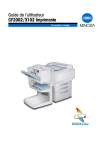
Lien public mis à jour
Le lien public vers votre chat a été mis à jour.